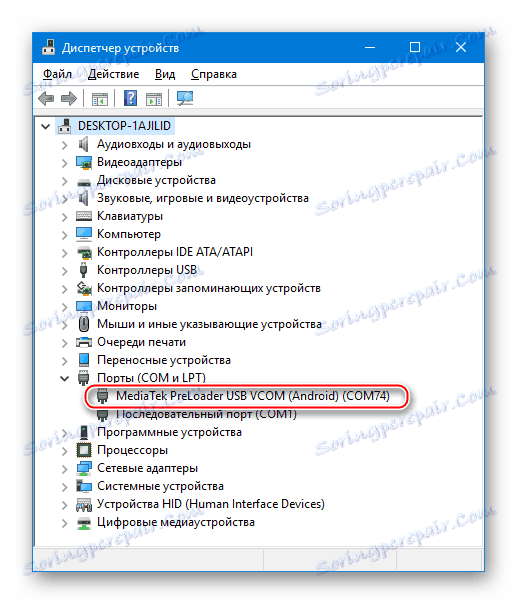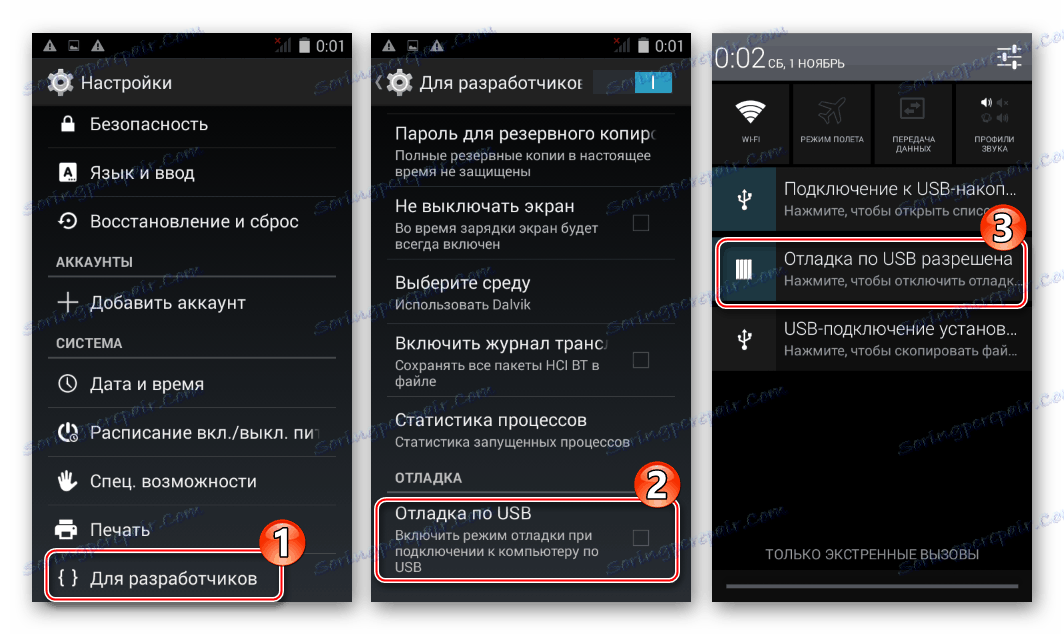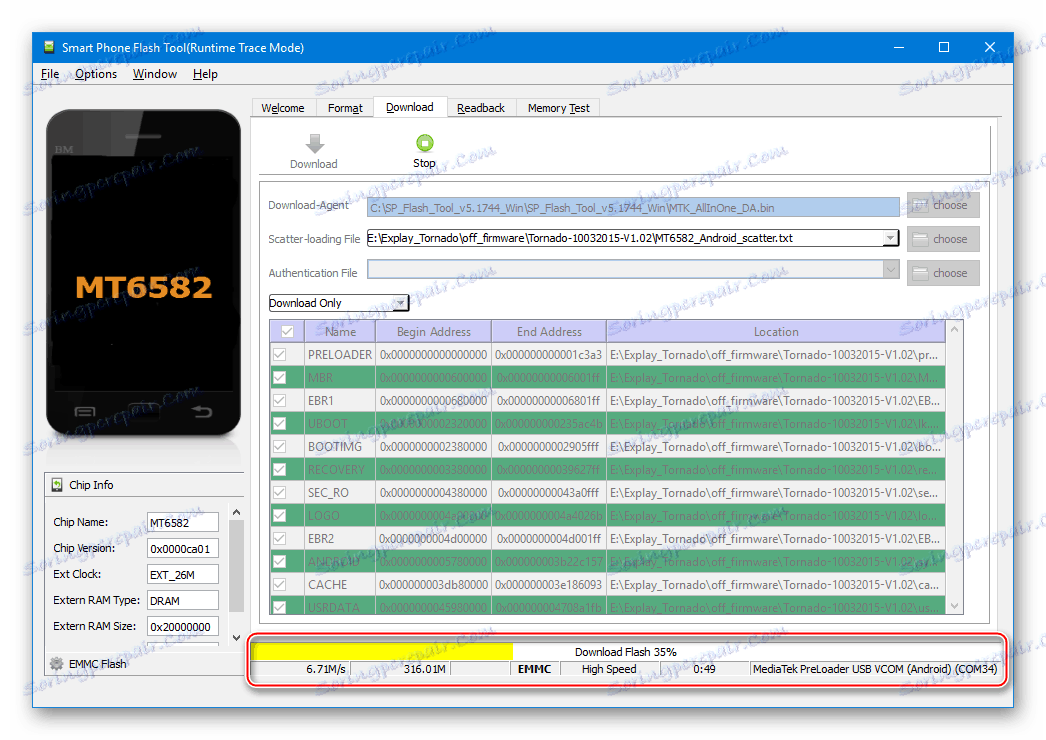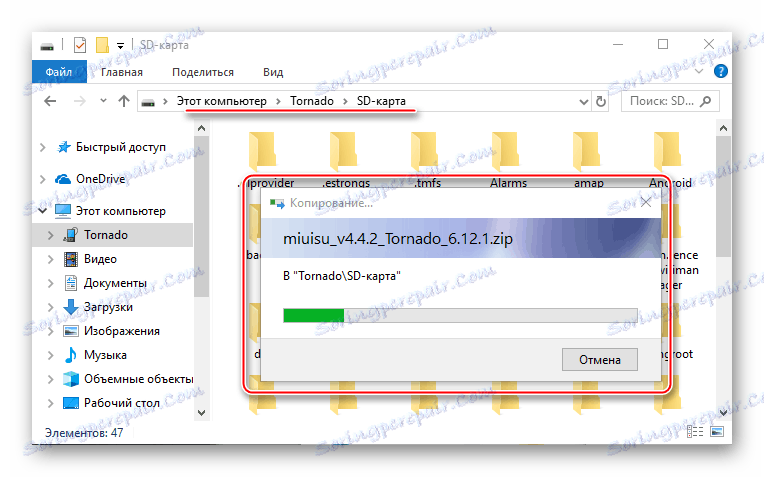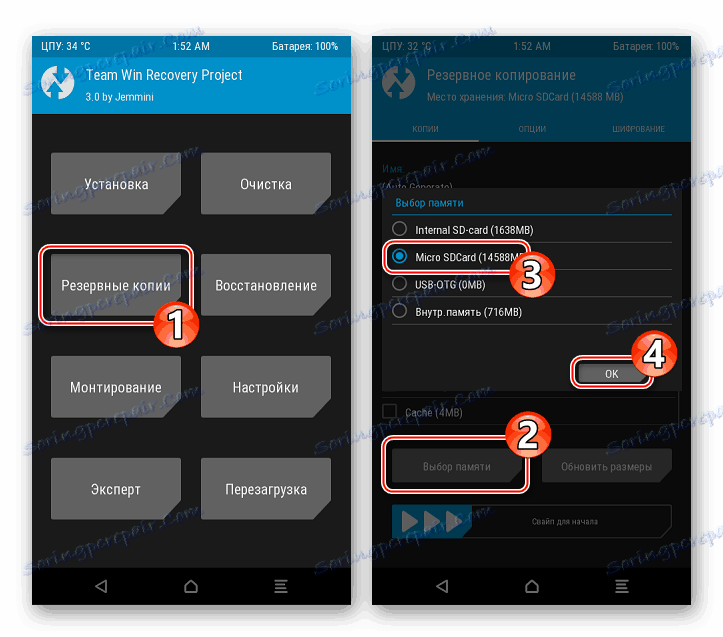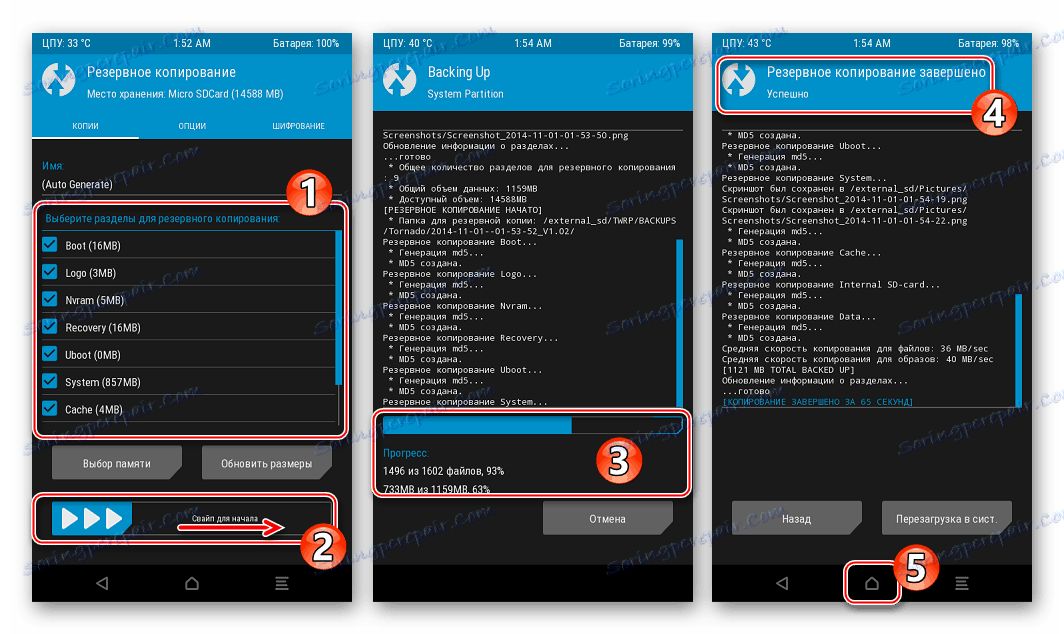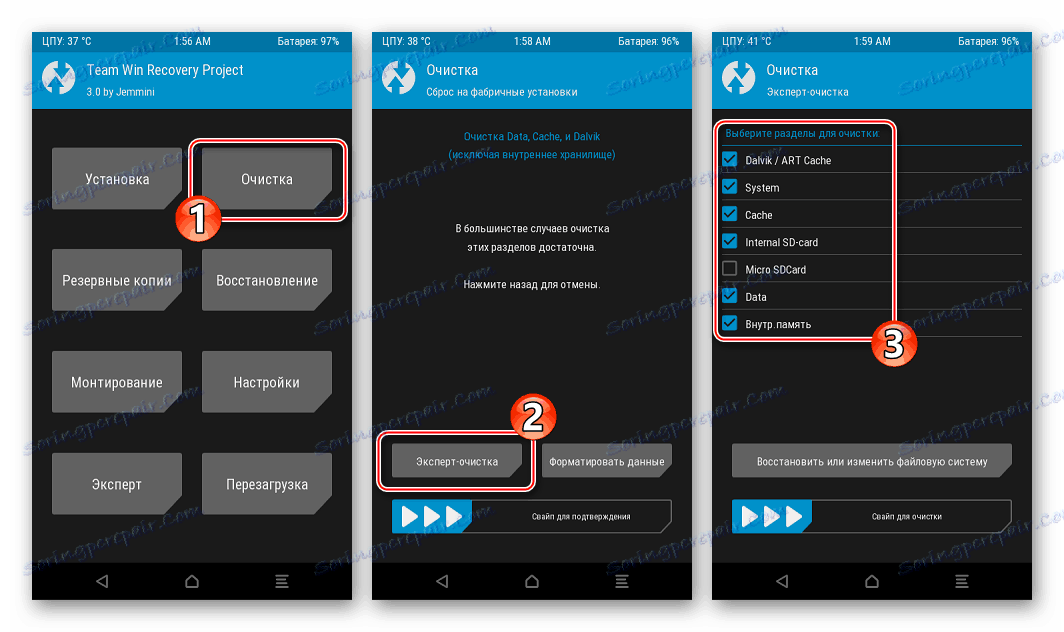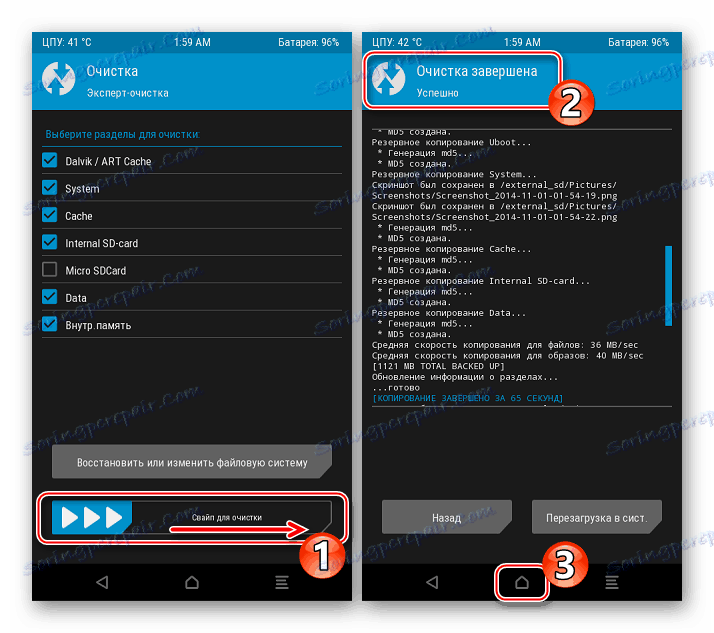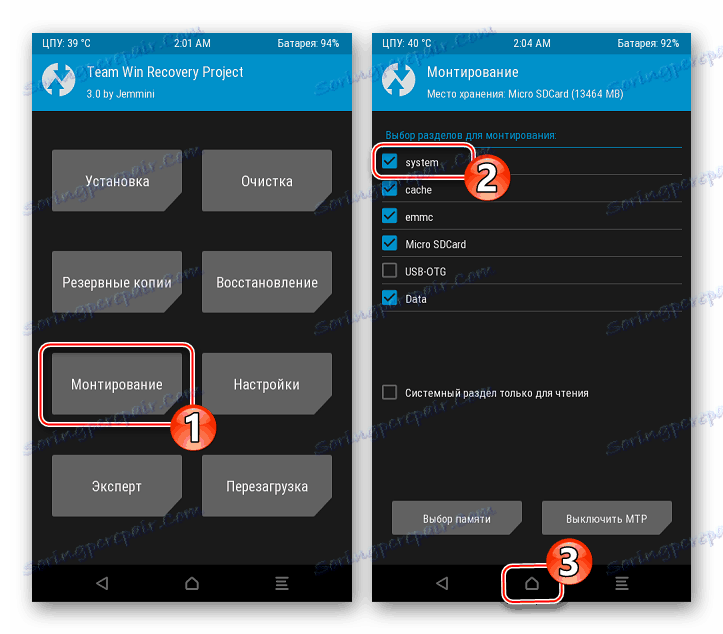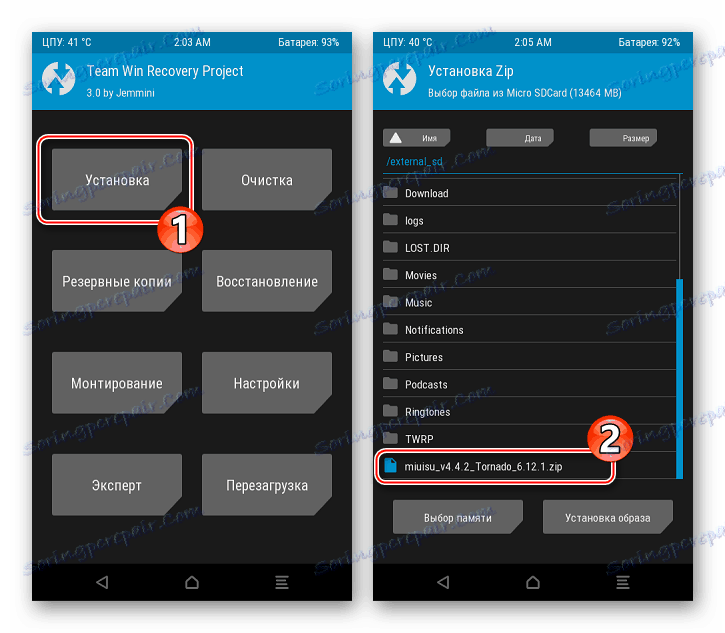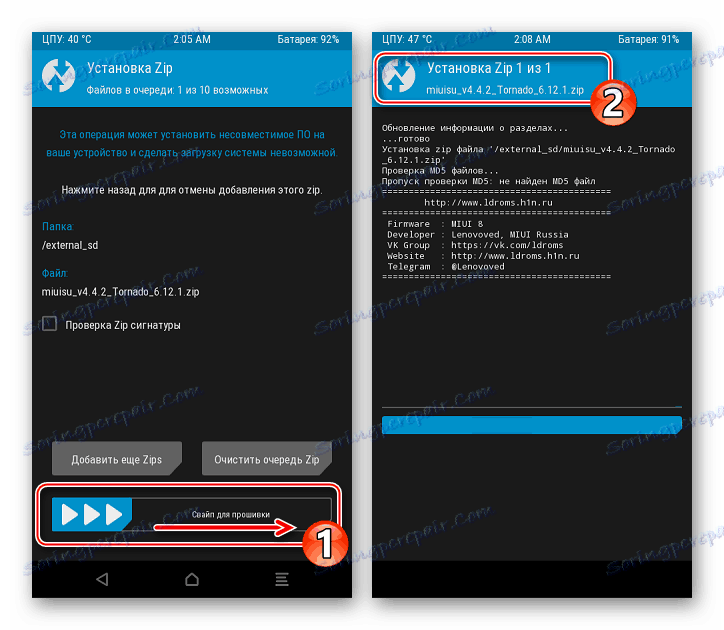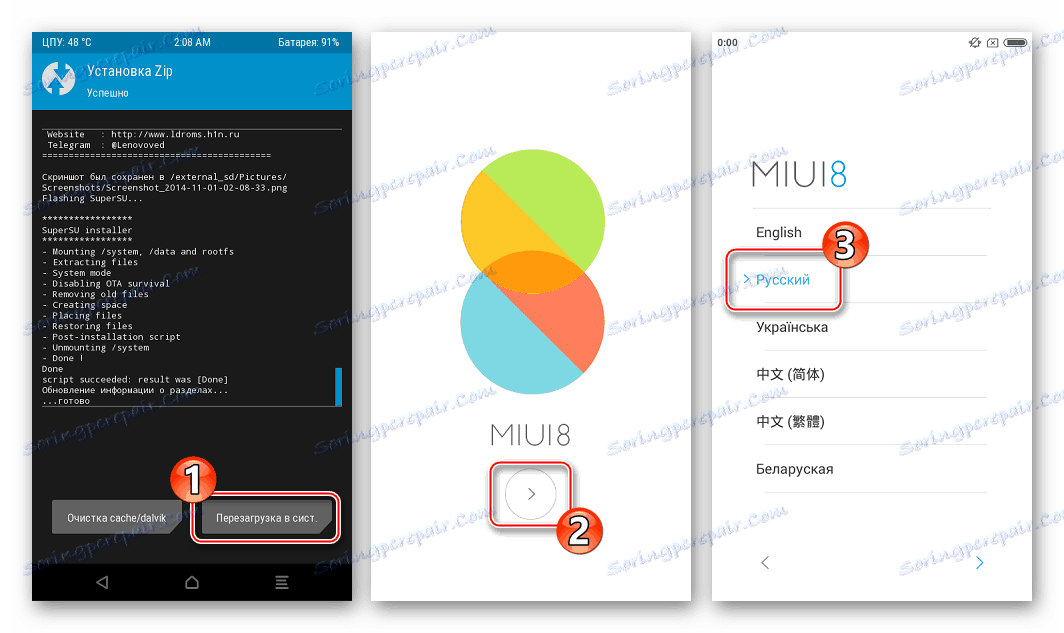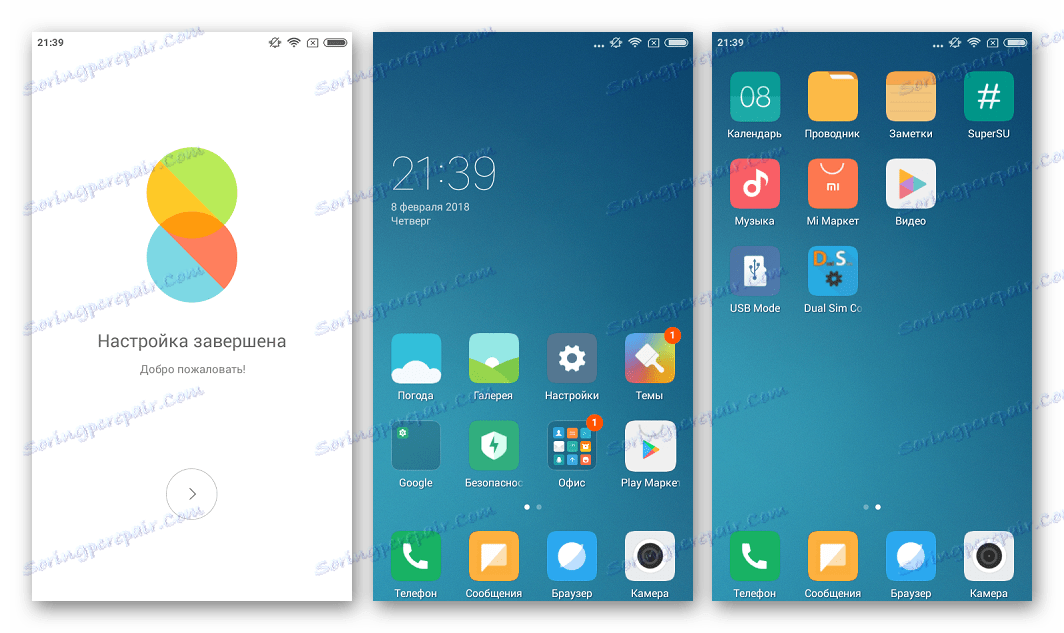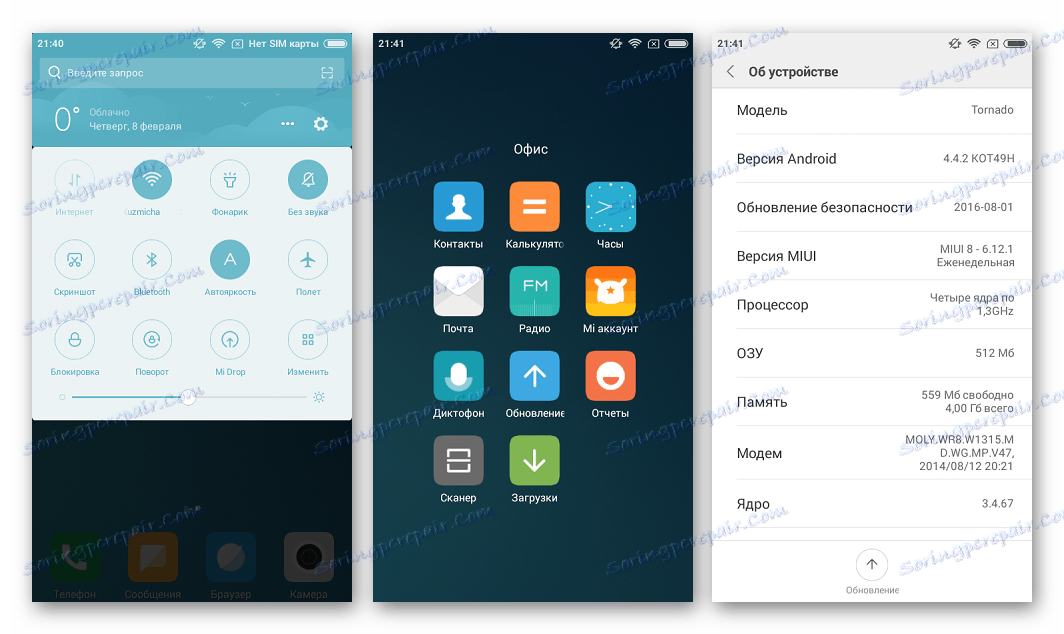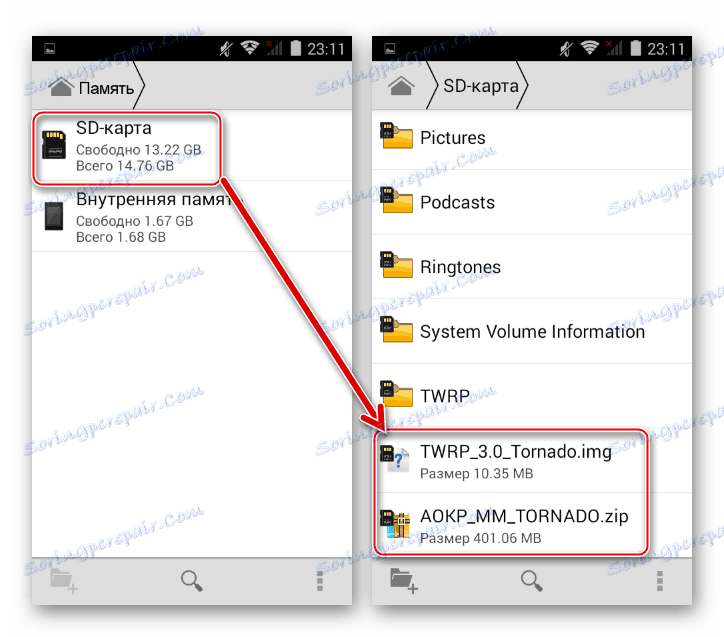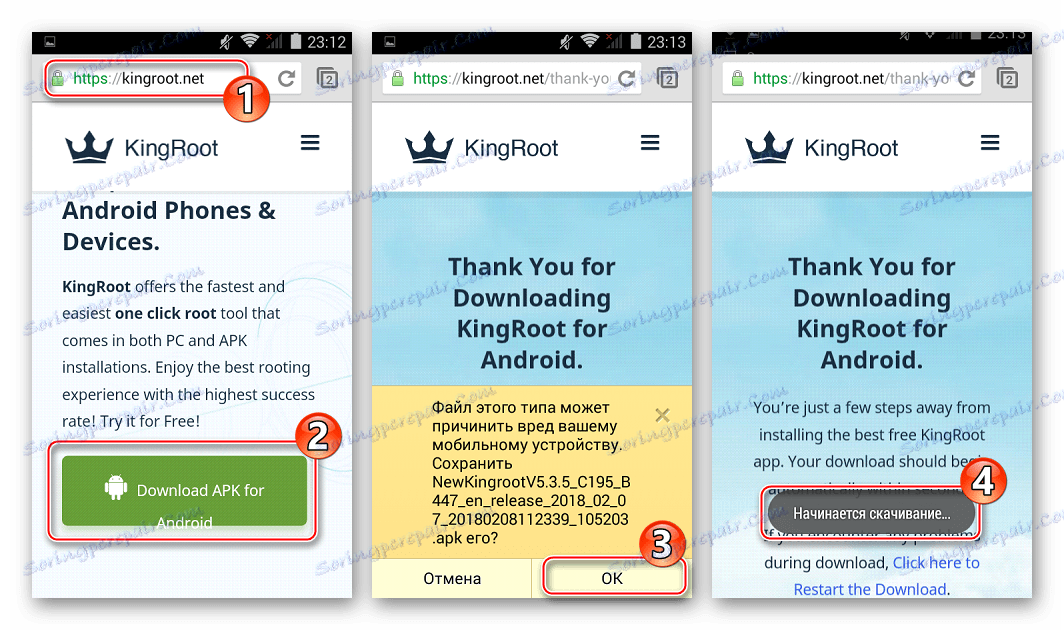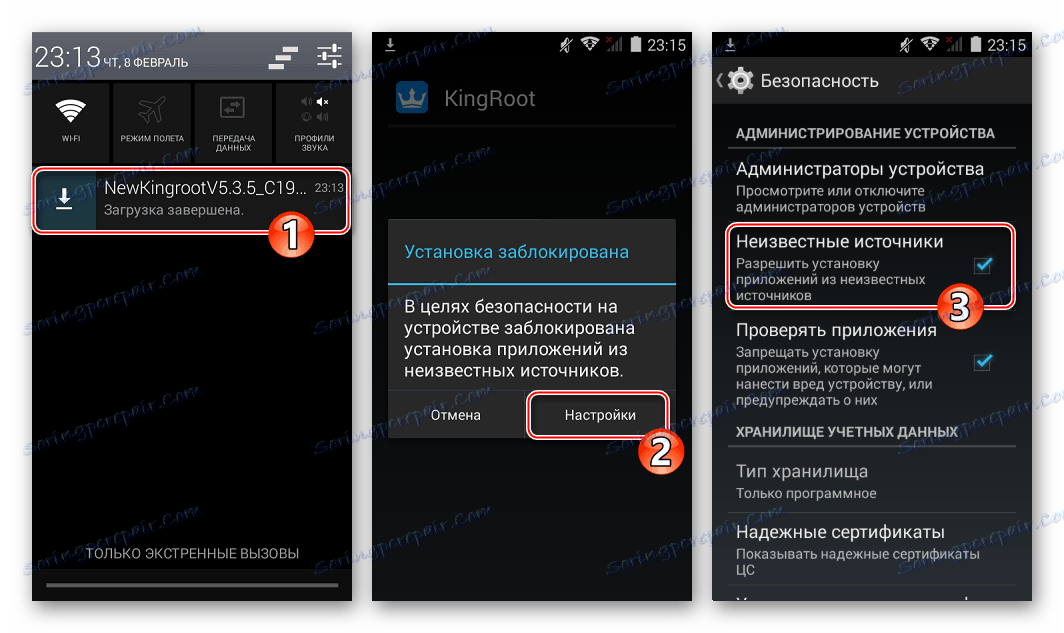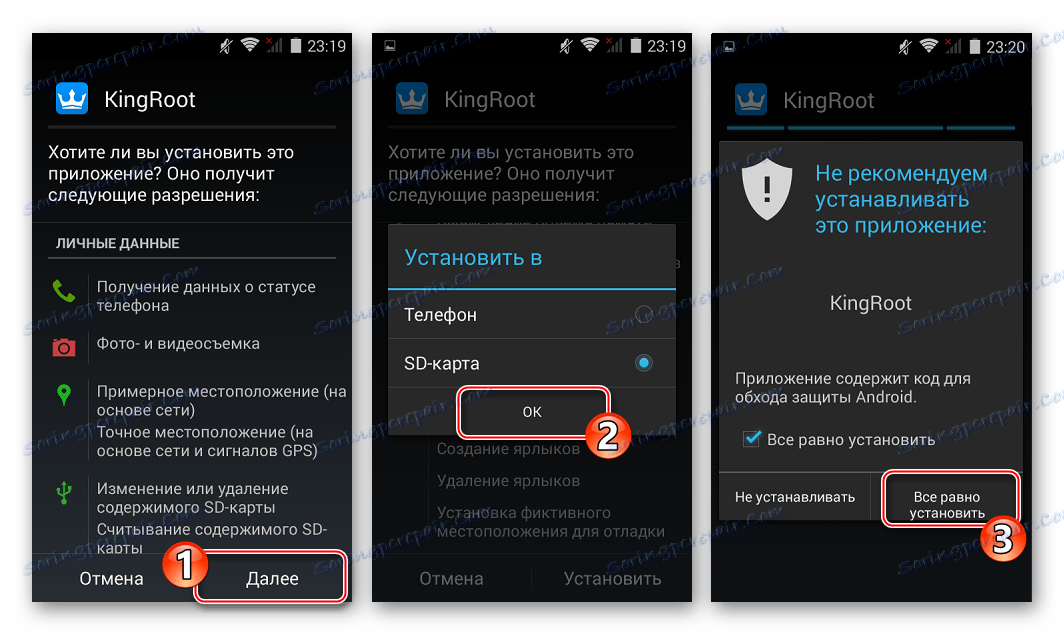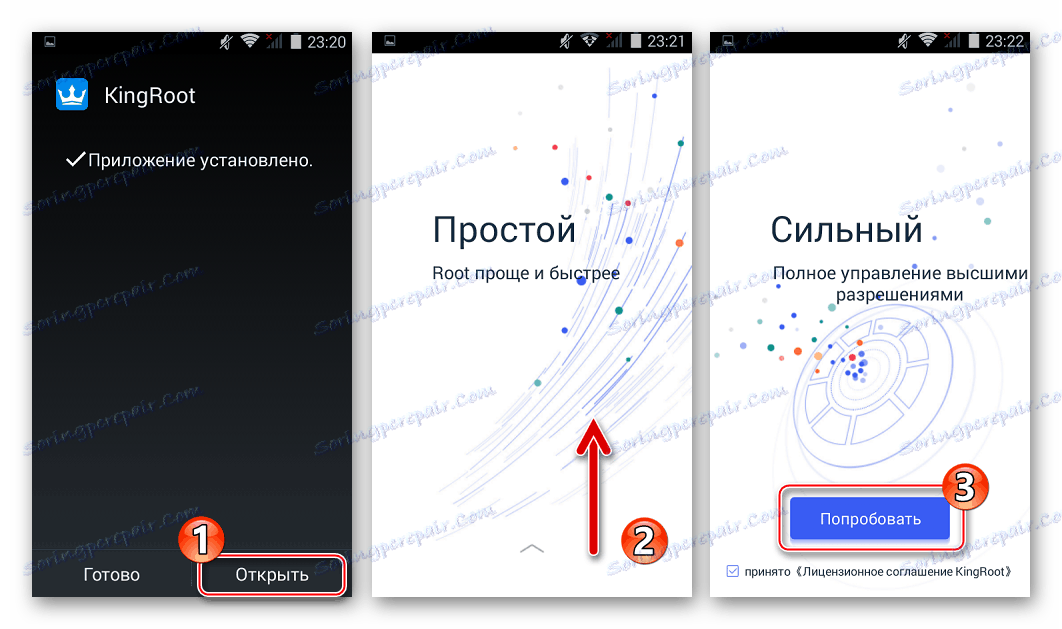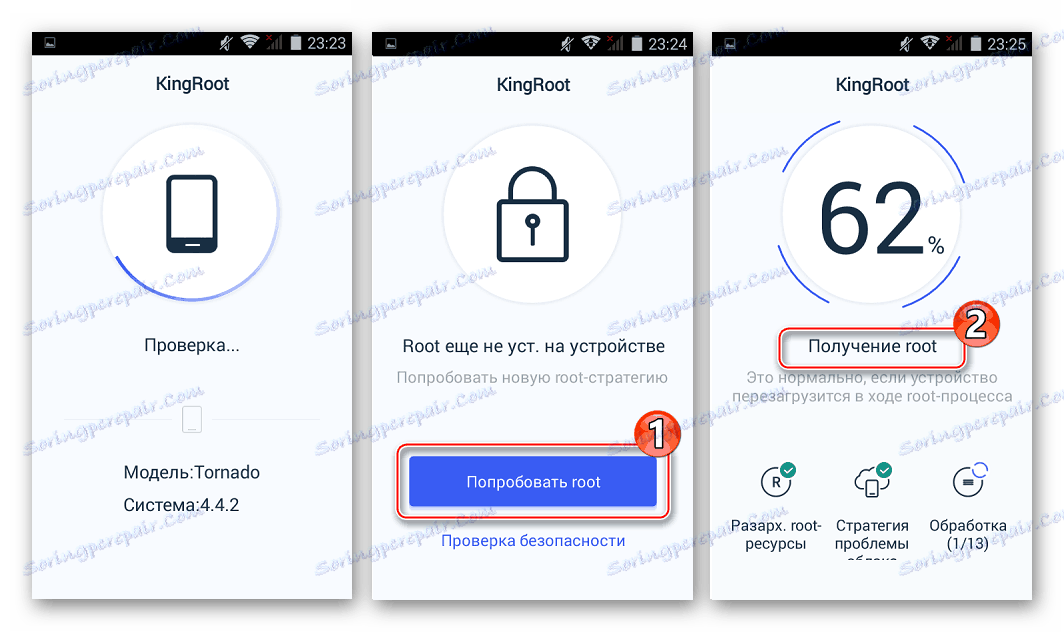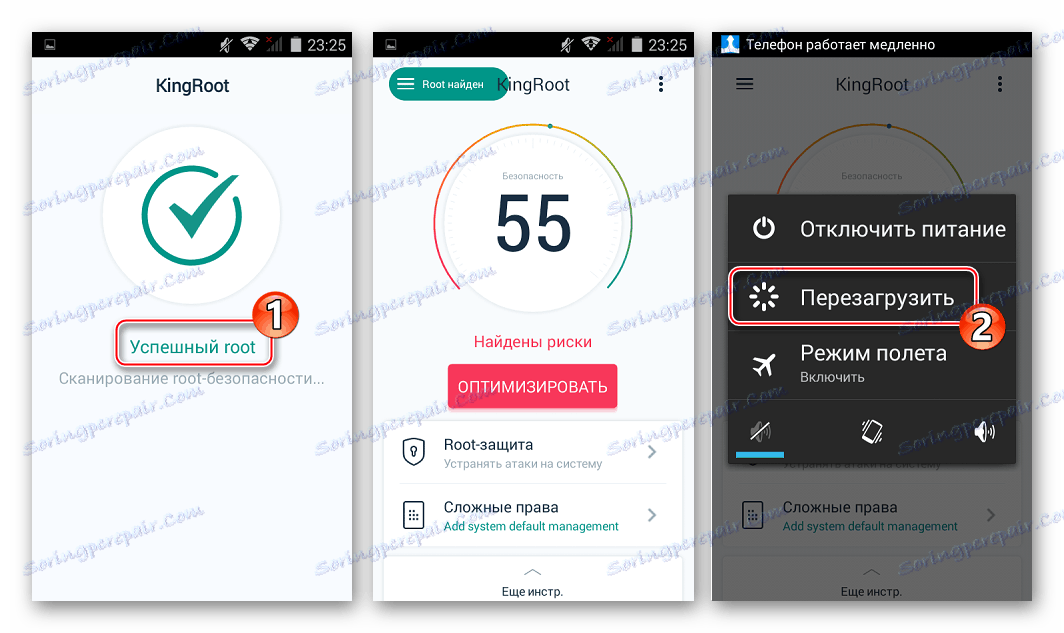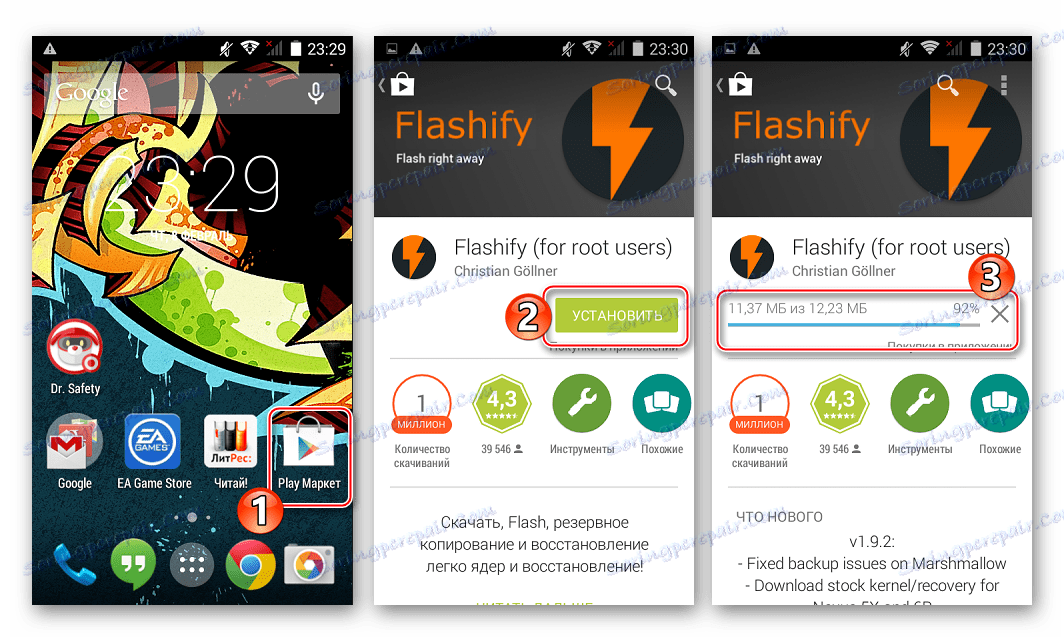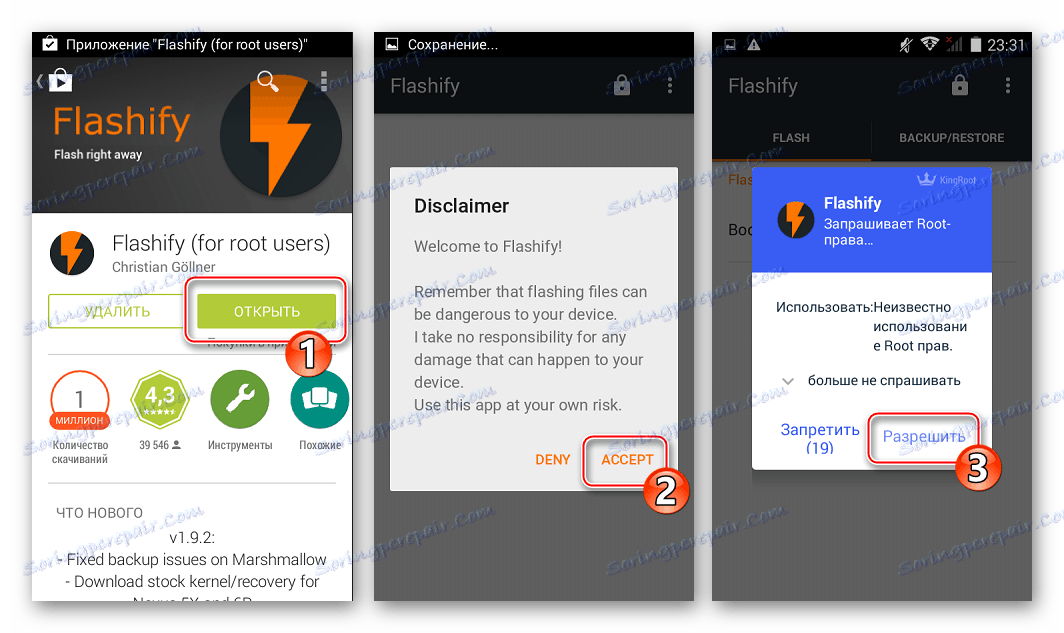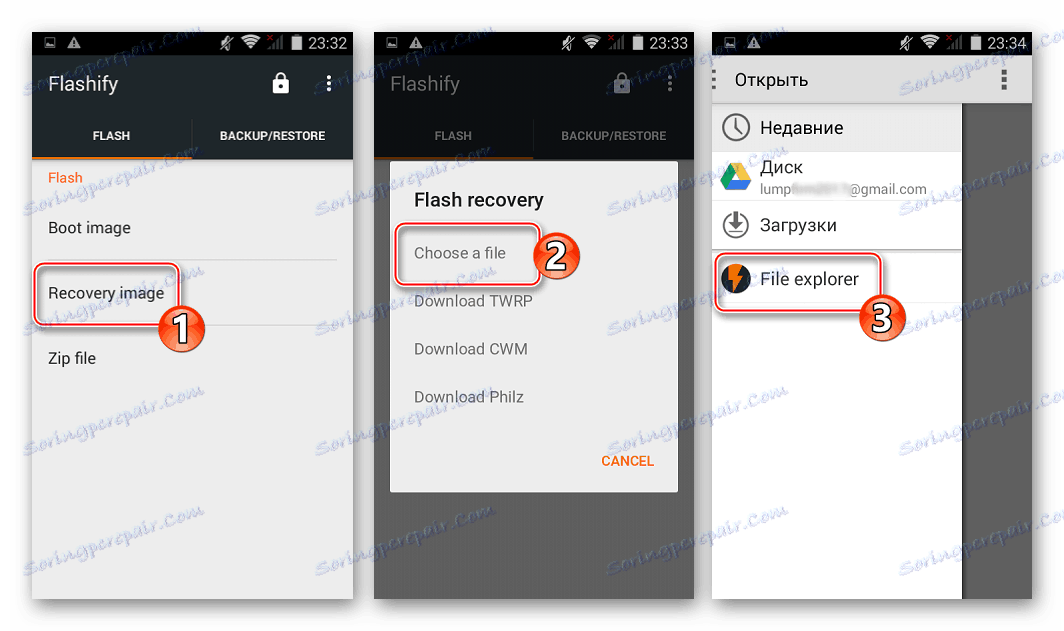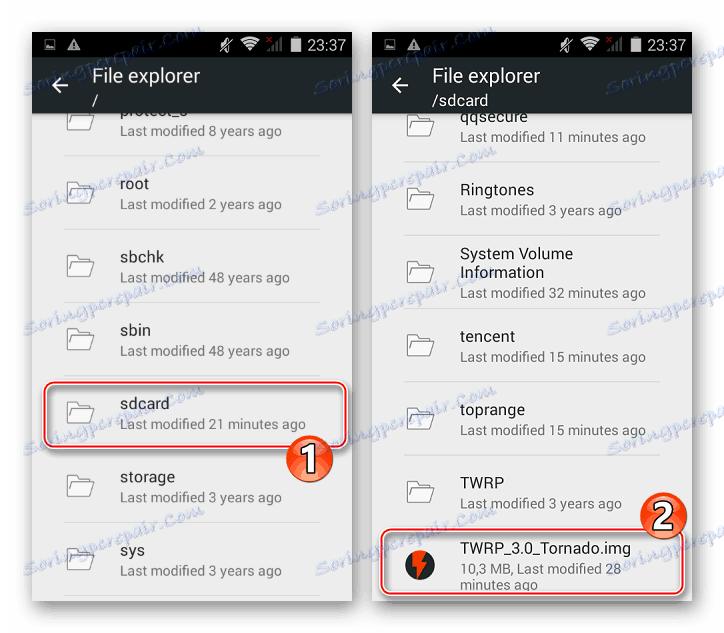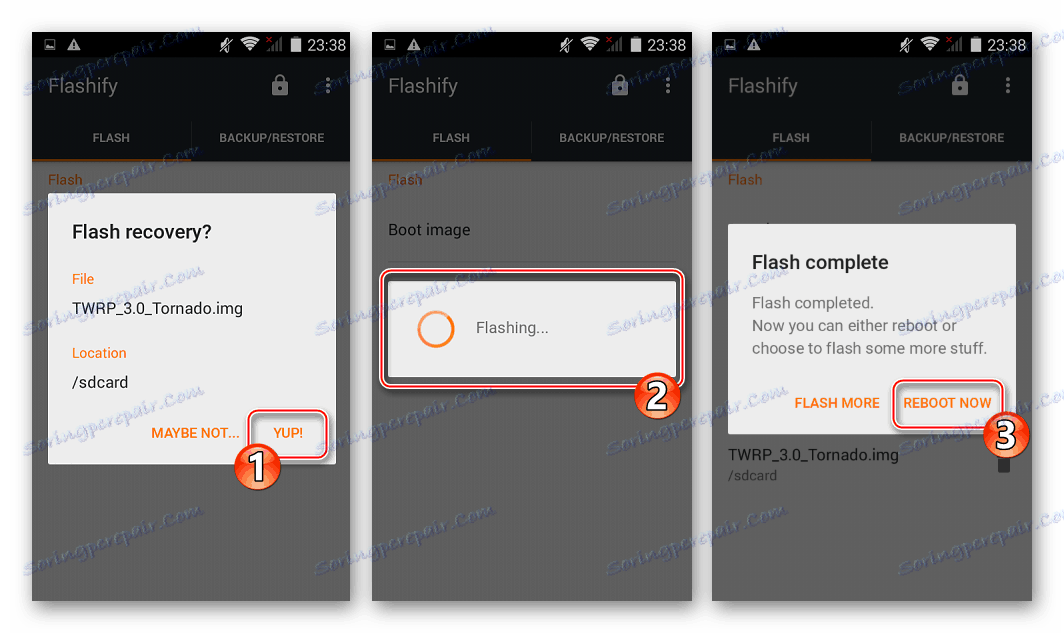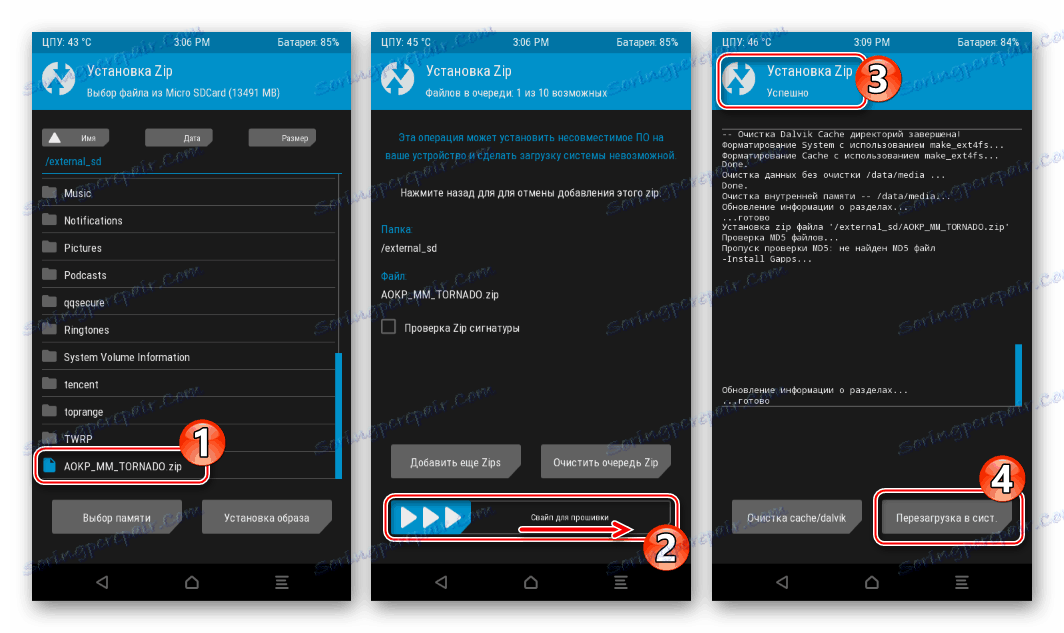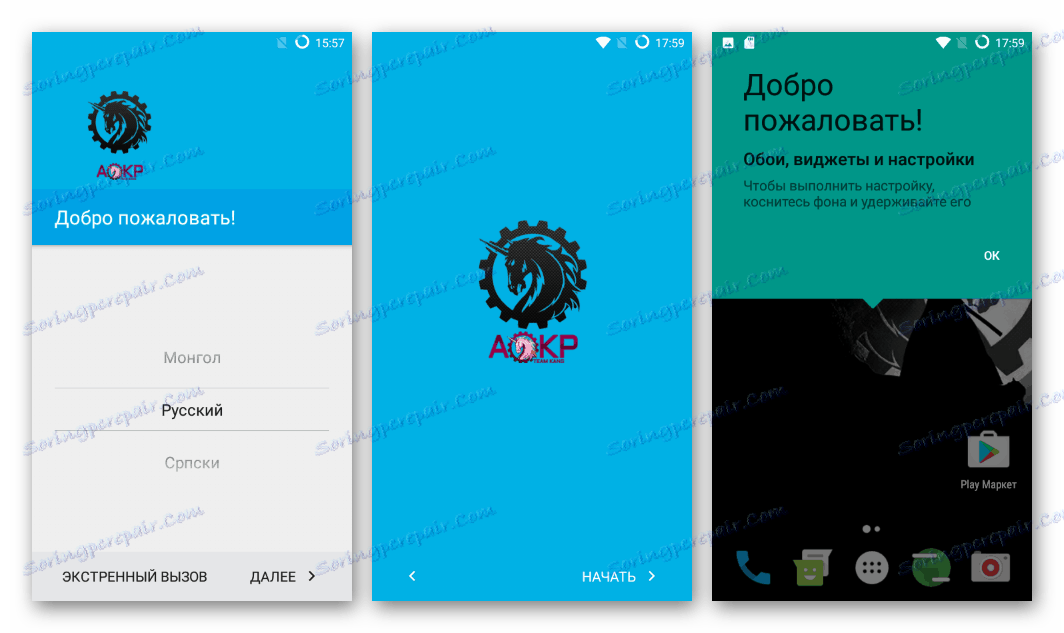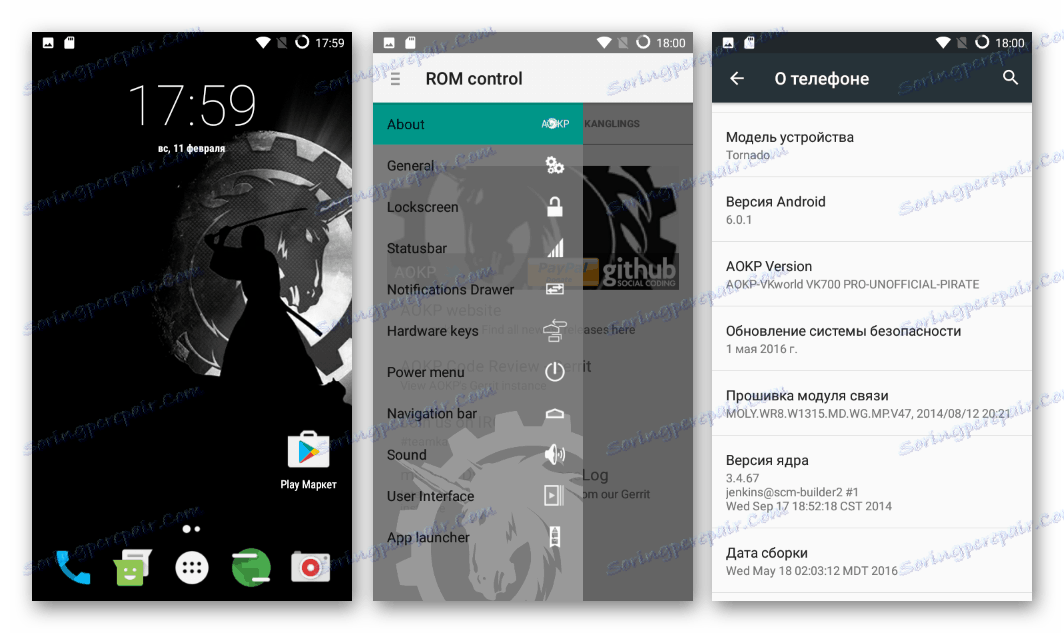Фърмуер за смартфон
Смартфоните, произведени под марката Explay, са широко разпространени сред потребителите от Русия. Един от най-успешните продукти на производителя е моделът Tornado. Следният материал обсъжда възможностите за управление на системния софтуер на този телефон, а именно актуализирането и преинсталирането на операционната система, възстановяването на устройствата след катастрофата на Android и замяната на официалната система на устройството с потребителски фърмуер.
Tornado е евтино решение с технически характеристики на средно ниво и собствена "жарка" - наличието на три слота за SIM карти. Това позволява на смартфона да стане отличен дигитален спътник за модерен човек. Но не само хардуерните компоненти правят възможно безпроблемното функциониране на устройството Android, частта от програмата също играе важна роля. Тук собствениците на Explay Tornado имат избор от операционна система (официална / персонализирана), която на свой ред диктува избора как да инсталирате Android.
Всички манипулации със свое собствено устройство се извършват от неговия собственик на свой риск. Отговорността за отрицателните последици в случай на тяхното възникване е изцяло на потребителя, който е извършил фърмуера и придружаващите операции!
съдържание
Подготовка на
Преди да мигате устройството, трябва да го подготвите правилно. Същото важи и за компютъра, който ще се използва като инструмент за манипулиране. Дори ако фърмуерът ще бъде внедрен без използване на компютър и някои неофициални методи го позволяват, изпълнете инсталацията на драйверите и процедурата за архивиране предварително. В повечето случаи този подход ще направи възможно възстановяването на ефективността на Explay Tornado без проблеми в случай на непредвидени ситуации.

шофьор
Така че, първото нещо, което трябва да се направи по пътя към успешното оборудване на Explay Tornado с желания фърмуер, а също и при възстановяването на функционалността на софтуерната част на устройството, е инсталирането на драйверите. По принцип тази процедура за разглеждания модел не се различава от действията, предприети при работа с други устройства на Android, базирани на хардуерната платформа Mediatek. Съответните инструкции могат да бъдат намерени в материала на връзката по-долу, ще ви трябва раздели "Инсталиране на ADB драйвери" и "Инсталиране на VCOM драйвери за устройства Mediatek" :
Прочетете повече: Инсталиране на драйвери за фърмуера на Android
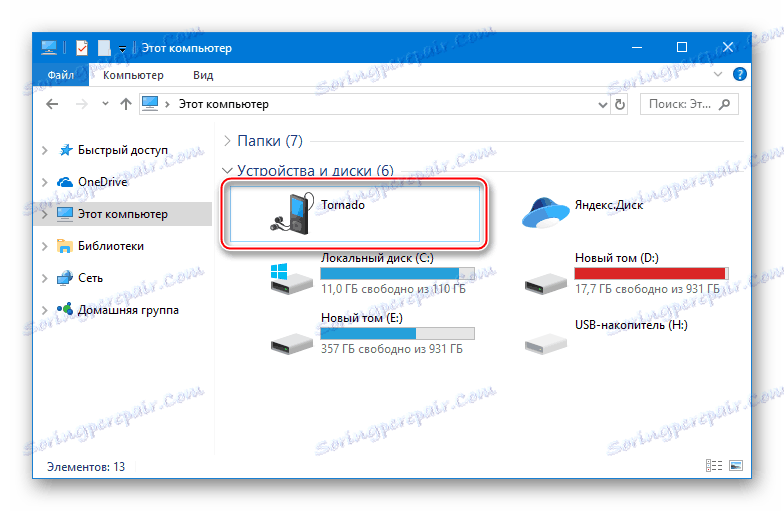
Архивът съдържащ проверените драйвери Explay Tornado, които също са били използвани по време на манипулациите, необходими за създаването на тази статия, са на разположение на връзката:
Изтеглете драйвери за смартфон Explay Tornado
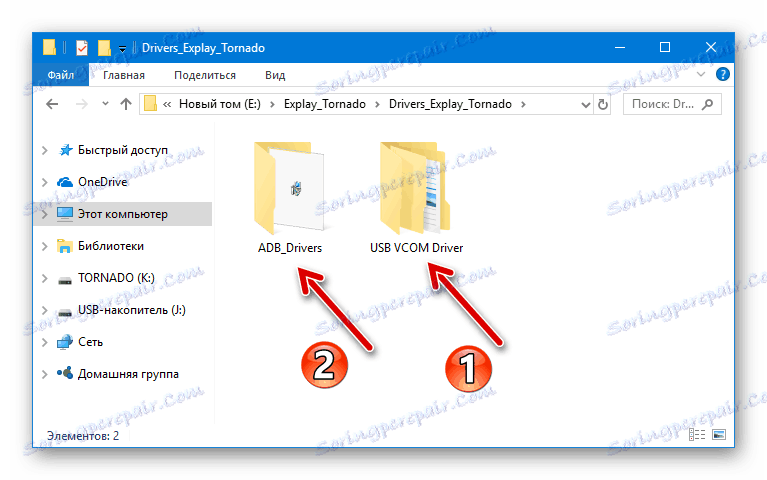
След като оборудвате системата с драйвери, е полезно да проверите тяхната оперативност:
- Най-"основният" компонент, който ще бъде необходим за инсталиране на Android в Tornado, е драйверът "PreLoader USB VCOM Port" . За да сте сигурни, че компонентът е инсталиран, изключете целия смартфон, отворете Windows Task Manager и свържете USB кабела, свързан към PC порта, към конектора Explay Tornado. В резултат на това за няколко секунди устройството "Mediatek PreLoader USB VCOM (Android)" трябва да бъде намерено в "Мениджър " .
![Разгръщане на Торнадо Mediatek PreLoader USB VCOM]()
- Драйвери за режима "Отстраняване на грешки чрез USB". Включете устройството, активирайте отстраняването на грешки.
Прочетете повече: Как да активирате режима за отстраняване на грешки в USB на Android
![Explay Tornado Включете USB Debugging]()
След като свържете смартфона с компютъра в "Device Manager" трябва да се появи устройство "Android ADB интерфейс" .
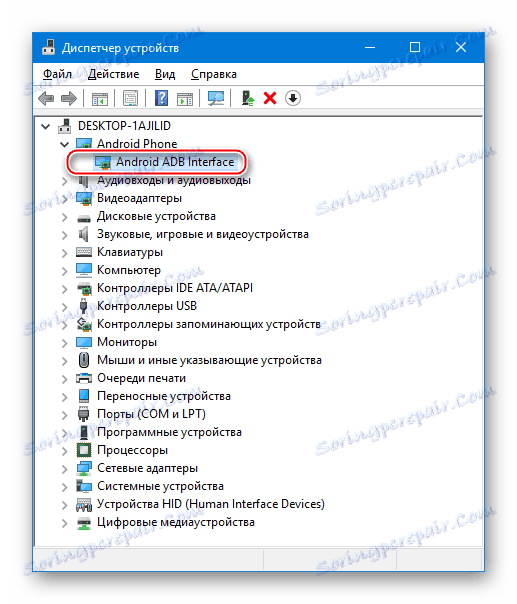
Софтуерни инструменти
Почти във всички ситуации със сериозна намеса в системния софтуер Explay Tornado ще се нуждае от добре познат универсален инструмент, създаден за манипулиране на софтуерната част на MTK устройства - SP Flash Tool , Линкът за изтегляне на последната версия на инструмента, който взаимодейства забележително с въпросния модел, се намира в статията за преглед на нашия уебсайт.
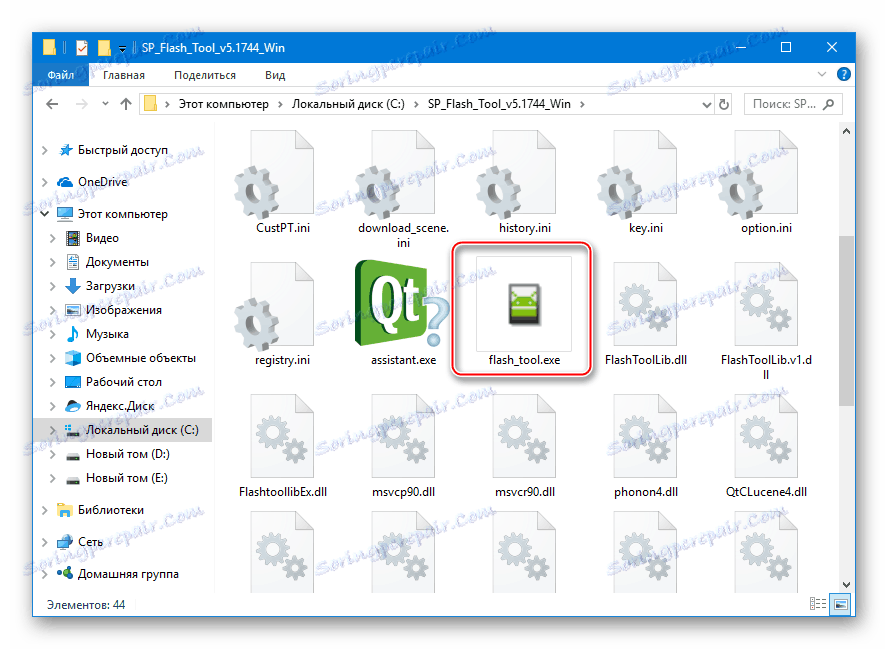
Преди да продължите с инструкциите по-долу, препоръчително е да се запознаете с цялостния напредък на процедурите на Flash Tool, като прегледате материала:
Урокът: Фърмуер за устройства с Android, базирани на MTK чрез SP FlashTool
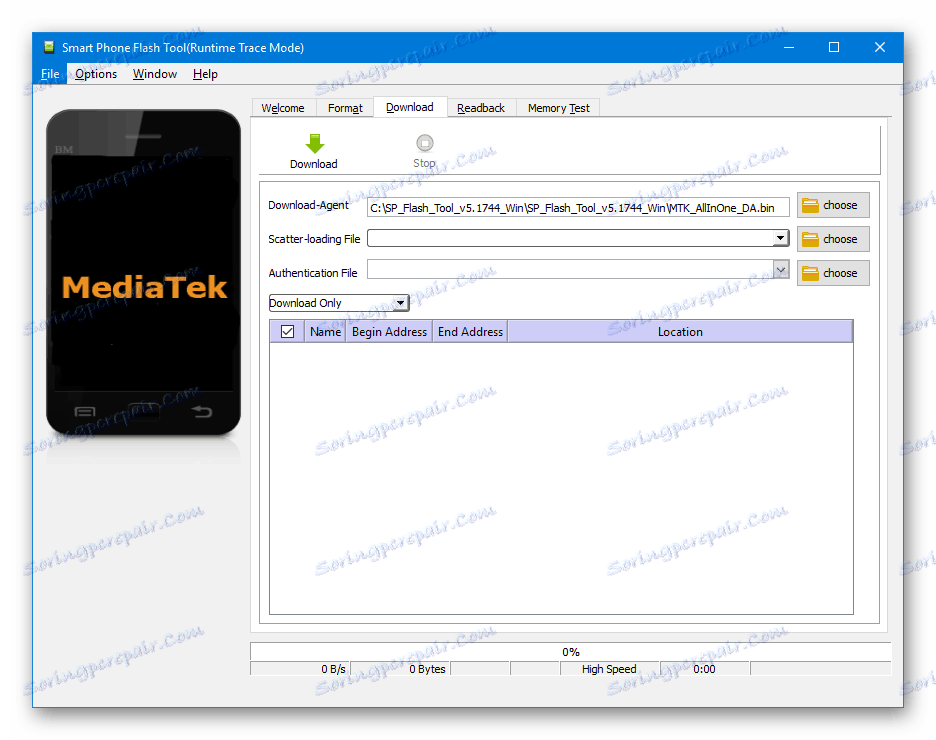
Права на маршрута
Привилегиите на Superuser на въпросното устройство могат да бъдат получени по няколко начина. В допълнение, правата на root се интегрират в много персонализирани фърмуери за устройството. Ако има цел и трябва да откъснете Explay Tornado, работещ под официалния Android, можете да използвате една от приложенията: KingROOT , Кинг Корен или Корен Гений ,
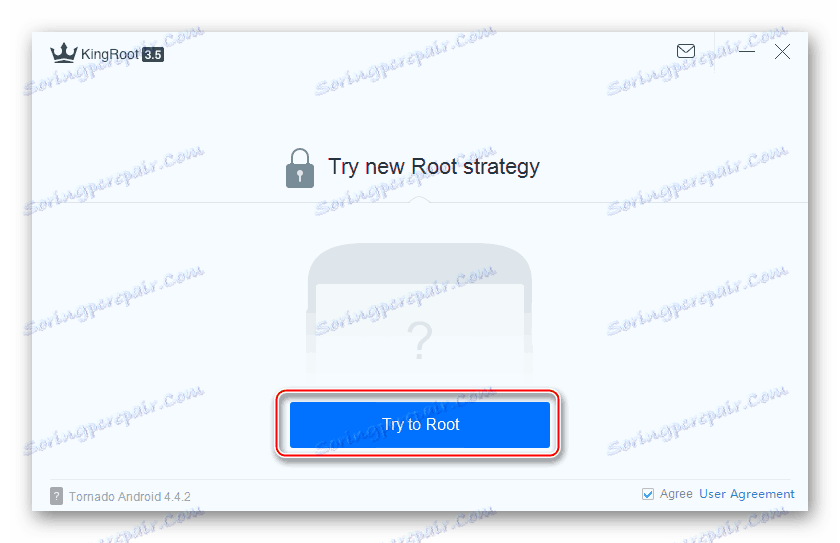
Изборът на инструмент не е от съществено значение и инструкциите за работа с конкретен инструмент могат да бъдат намерени в уроците по-долу. 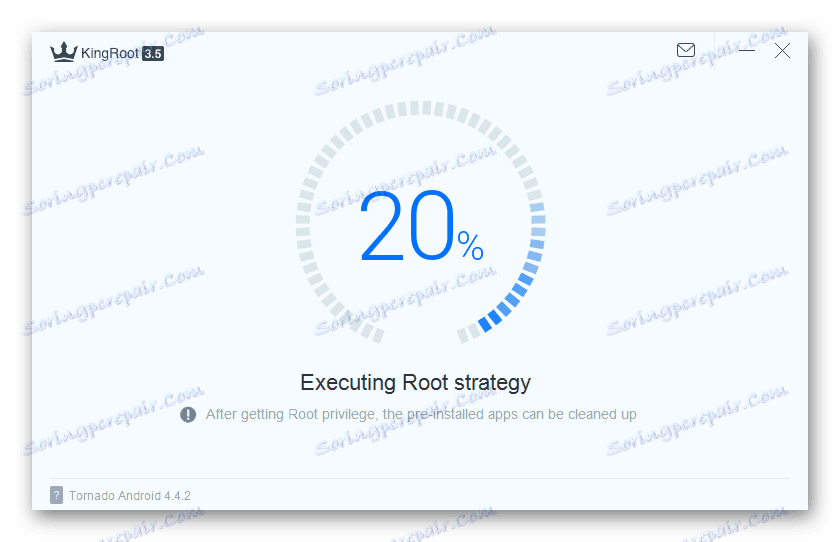
Прочетете повече:
Получаване на права за root с KingROOT за персонален компютър
Как да използвате Kingo Root
Как да получите root права на Android чрез програмата Root Genius
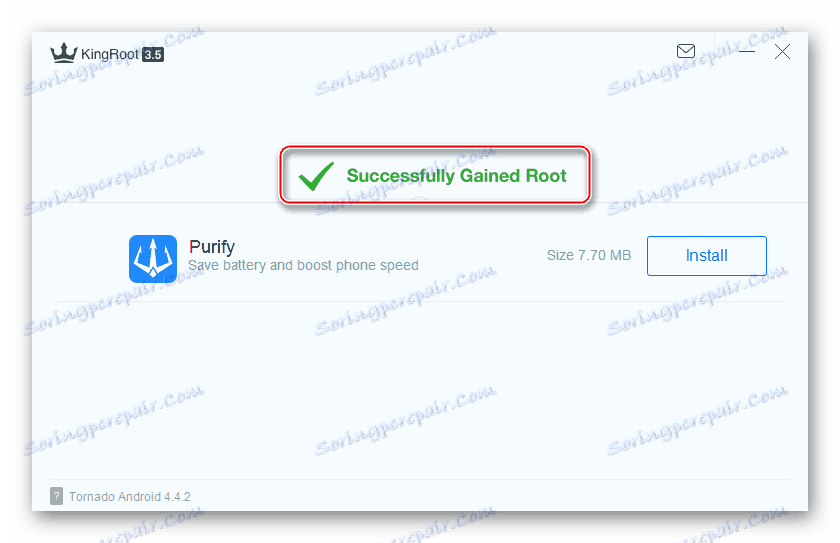
резервно копие
Разбира се, архивирането на информацията за потребителите е необходима стъпка преди да можете да преинсталирате операционната система на всяко устройство с Android. Към износа Tornado ние прилагаме доста широк спектър от методи за архивиране преди фърмуера и някои от тях са описани в статията на нашия уебсайт:
Прочетете още: Как да архивирате устройства с Android преди фърмуера

Като препоръка се препоръчва да се създаде пълна сметища от вътрешната памет на Explay Tornado и едва тогава да се стигне до сериозна намеса в неговата програмна част. За такова презастраховане описаният по-горе SP FlashTool, официалният файлов скатер файл (можете да изтеглите връзката в описанието на метода за инсталиране на Android № 1 по-долу в статията), както и инструкцията:
Прочетете повече: Създаване на пълно копие на фърмуера на MTK с SP FlashTool
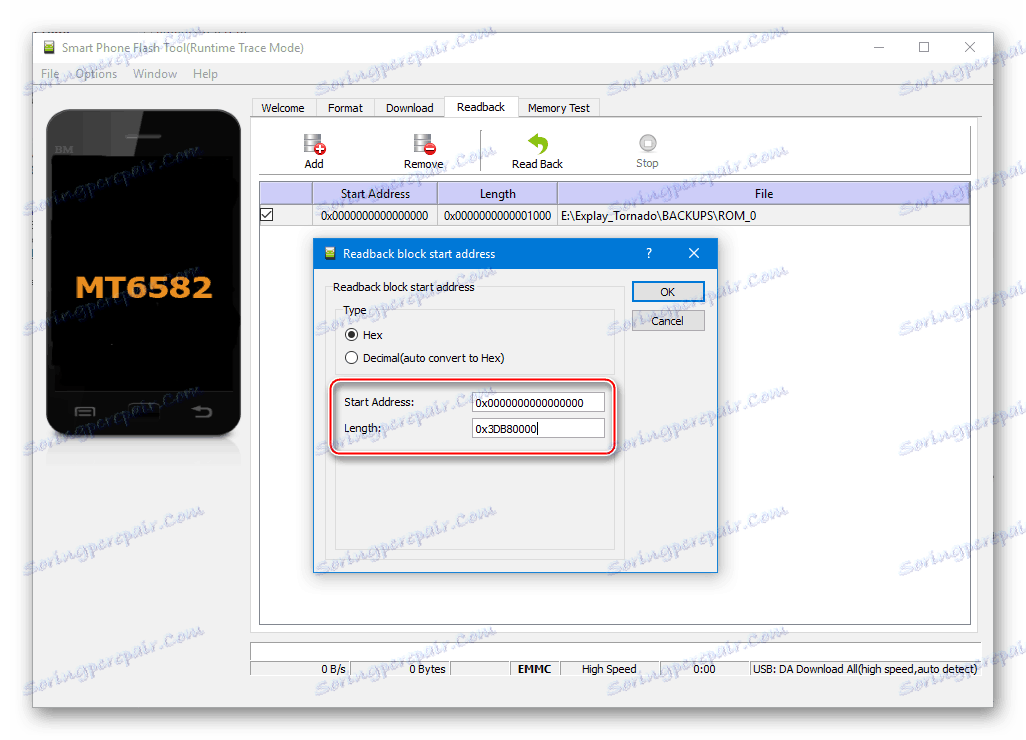
Отделно, трябва да се отбележи важността на предварителното получаване на резервното копие на раздела "NVRAM", преди да се намесва в софтуера на системата за смартфони. Тази област на паметта съхранява информация за IMEI и други данни, без която не е възможно да се осигури оперативната съвместимост на комуникацията. Тъй като въпросният модел не е съвсем стандартен по отношение на SIM картите (има три слота за карти), изхвърлянето на NVRAM трябва да се запази преди фърмуера!
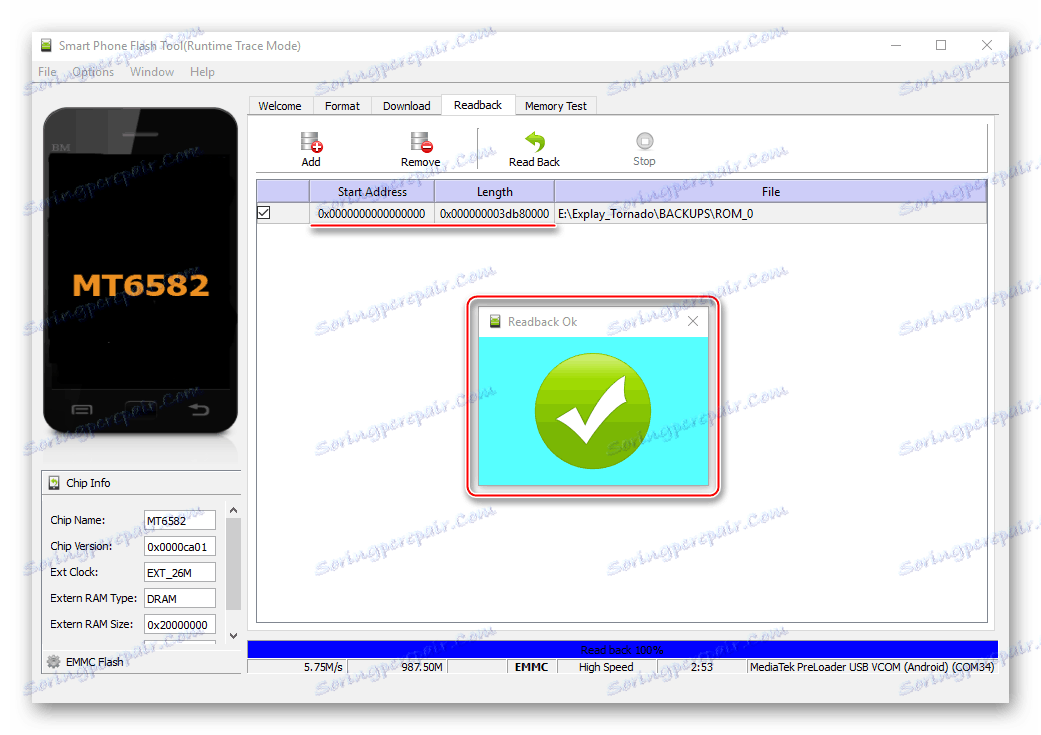
След създаването на пълния архив на системата, използвайки горния метод чрез FlashTool, "NVRAM" ще бъде записан на компютъра, ако по някаква причина резервно копие на цялата система не е създадено, можете да използвате следния метод - използвайки скрипта "NVRAM_backup_restore_MT6582" .
Изтегляне на помощна програма за създаване и възстановяване на NVRAM в Explay Tornado
Методът изисква предварително предоставени привилегии на Superuser на устройството!
- Разопаковайте архива, получен от връзката по-горе, в отделна директория и свържете Tornado Exports с активирания "Debug by USB" и получили коренни права на компютъра.
- Стартираме прилепния файл "NVRAM_backup.bat" .
- Изчакаме скриптът да работи и съхранява информацията в директорията "NVRAM_backup_restore_MT6582" .
- Името на файла с изображения на получения резервен файл е "nvram.img" . За съхранение е желателно да го копирате на безопасно място.
- Ако е необходимо да се възстанови работоспособността на SIM картата в бъдеще, използваме партида "NBRAM_restore.bat" .
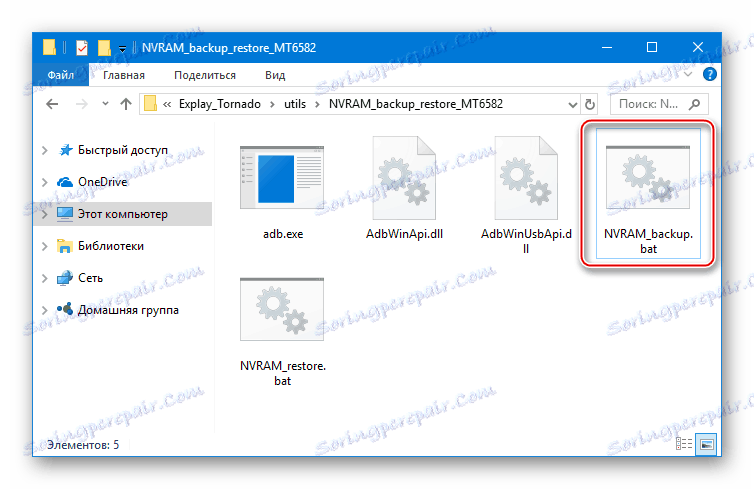
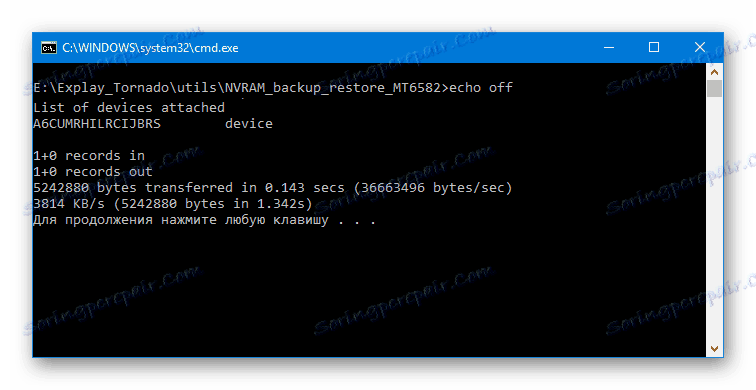
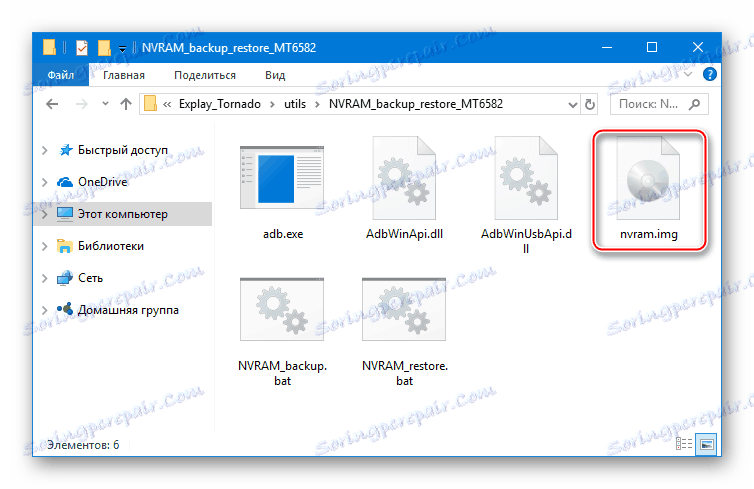
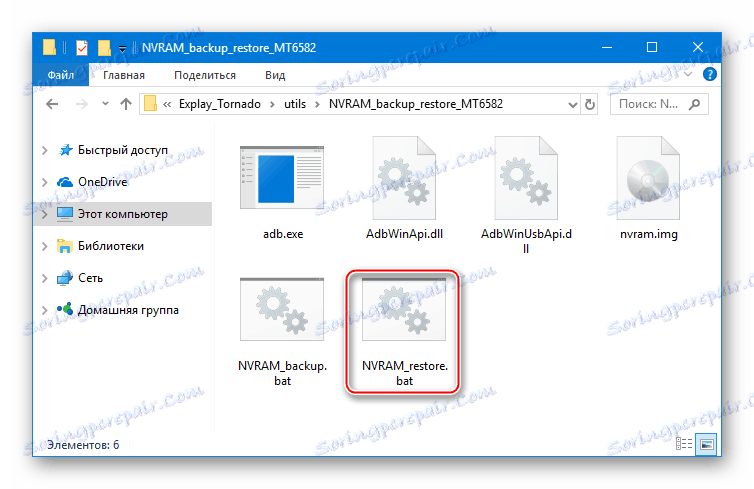
вмъкване
Инсталирането на различни версии на Android OS в Explay Tornado след пълно обучение е абсолютно прост процес и не отнема много време. Трябва само да следвате инструкциите и да прецените правилно първоначалното състояние на смартфона, както и да изберете метода на манипулация в съответствие с желания резултат.

Метод 1: Официален фърмуер от компютъра, "надраскване"
Инсталирана на четеца на компютъра при изпълнението на горепосочените подготвителни процедури, Flash Flash Tool SP Flash Tool ви позволява да правите почти всяка манипулация със системния софтуер Tornado. Те включват преинсталиране, актуализиране или връщане на версията, както и възстановяване на разбитото Android. Но това се отнася само за официалните асемблери, издадени от производителя за въпросния модел.

По време на съществуването на устройството бяха освободени само три версии на официалния системен софтуер: v1.0, v1.01, v1.02. Следващите примери използват най-новия фърмуер пакет 1.02 , който може да бъде изтеглен от връзката:
Изтеглете официалния фърмуер за Explay Tornado
Стандартен фърмуер / актуализация
В случай че смартфонът е зареден в Android и като цяло функционира нормално и в резултат на фърмуера потребителят иска да получи преинсталирана официална система или да го актуализира до най-новата версия, препоръчително е да се приложат следните инструкции за инсталиране на OS, предлагани от производителя на устройството.
- Разархивирайте получения пакет с връзката по-горе с изображенията на официалната система в отделна папка.
- Стартираме фенерчето и посочваме пътя на програмата към файла с разсейване "MT6582_Android_scatter.txt", намиращ се в директорията с компонентите на системния софтуер. Бутонът "избирам" отдясно на полето "Файл за зареждане на дисплей" - изберете файла в прозореца "Explorer", който се отваря - кликнете върху "Отваряне" .
- Без да променяте режима по подразбиране на фърмуера "Само за изтегляне" на някой друг, ние натискаме бутона "Изтегляне" . Контролите за прозореца на Flash Tool ще станат неактивни, с изключение на бутона "Stop" .
- Изключете напълно Explay Tornado, свържете кабела към USB порта на компютъра. Процесът на прехвърляне на данни към телефона започва автоматично и ще продължи около 3 минути.
![Разгърнете напредъка на фърмуера на Tornado чрез FlashTool]()
Прекъсване на процедурата в никакъв случай не е възможно!
- След като прехвърлянето на всички компоненти на системния софтуер приключи, в смартфона ще се появи прозорецът "Изтегли ОК" . Изключете кабела от устройството и стартирайте рефлексирания смартфон, като натиснете бутона "Захранване" .
- Първото стартиране след изпълнението на предходните параграфи на инструкцията ще продължи по-дълго от обикновено (устройството ще "висе" за известно време), това е нормална ситуация.
- След като се завърши инициализирането на инсталираните / актуализираните софтуерни компоненти, стартовият екран на официалната версия на Android се показва с избор на език и други основни системни параметри.
- След първоначалната настройка, смартфонът е готов за употреба!
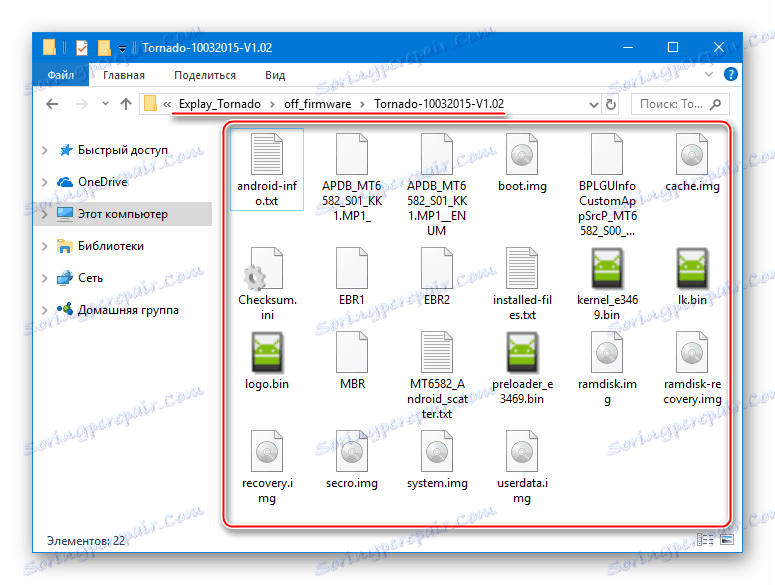
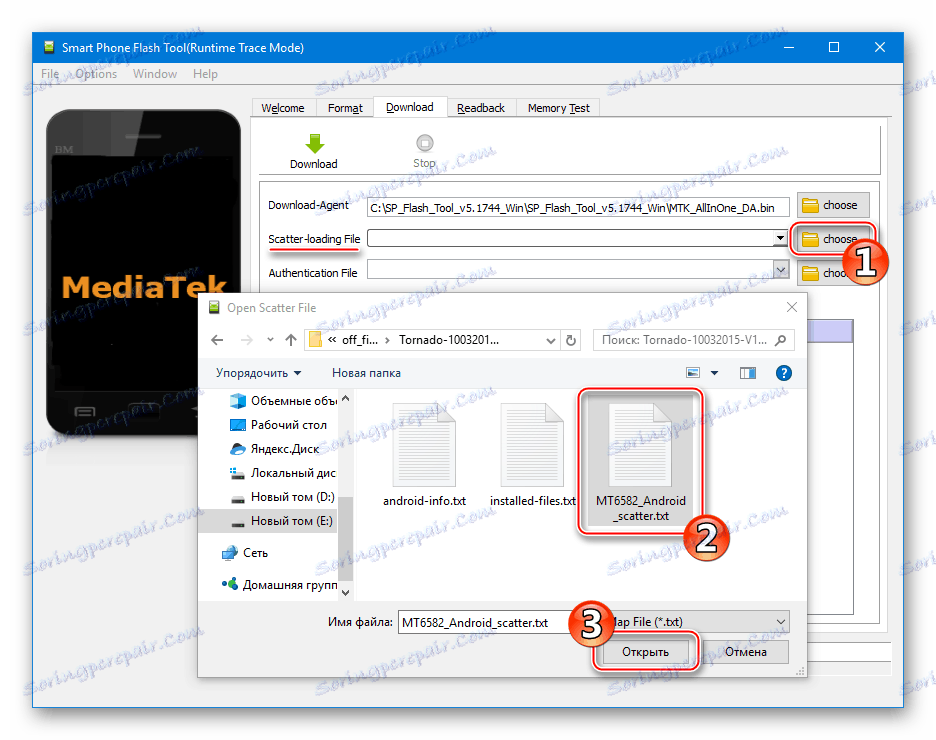
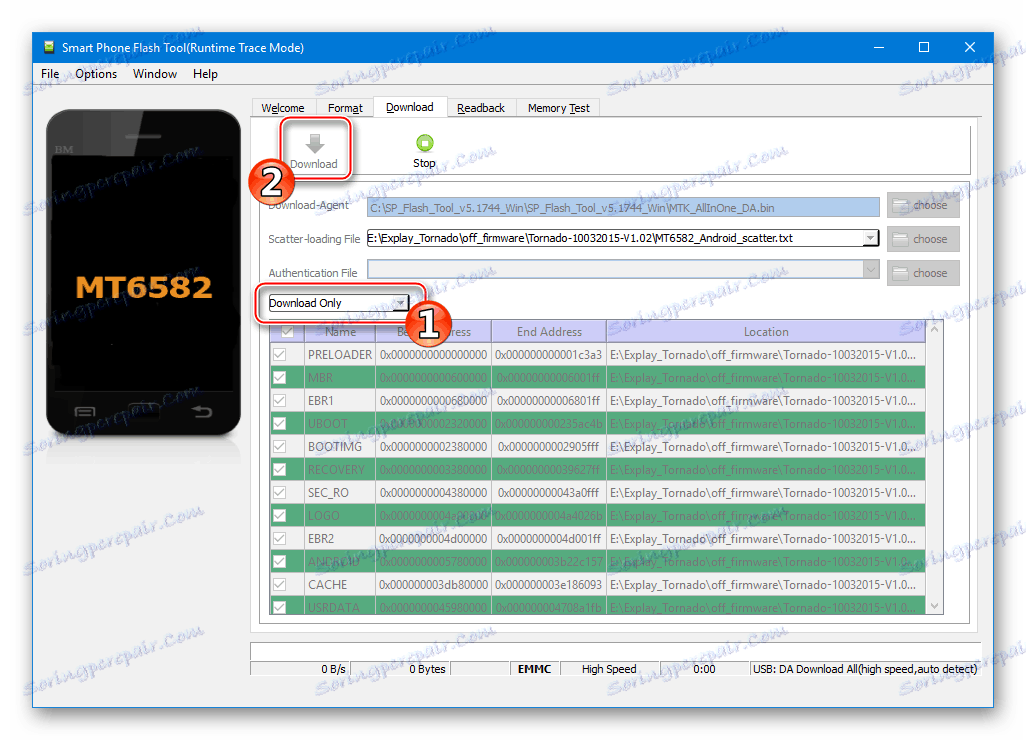
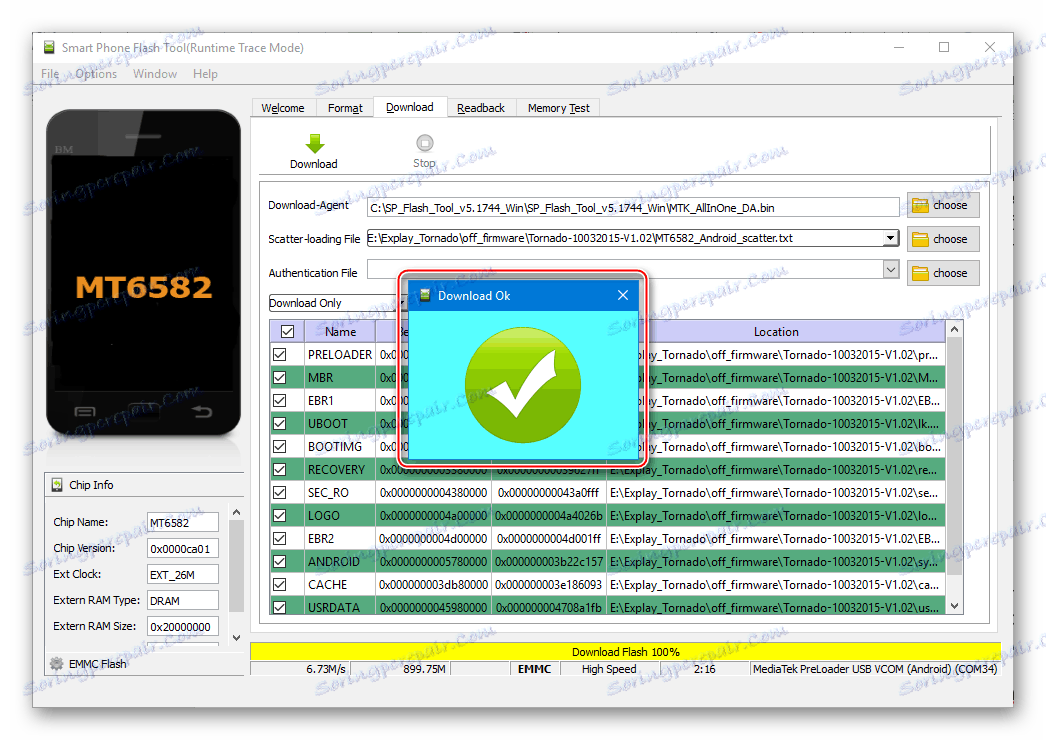
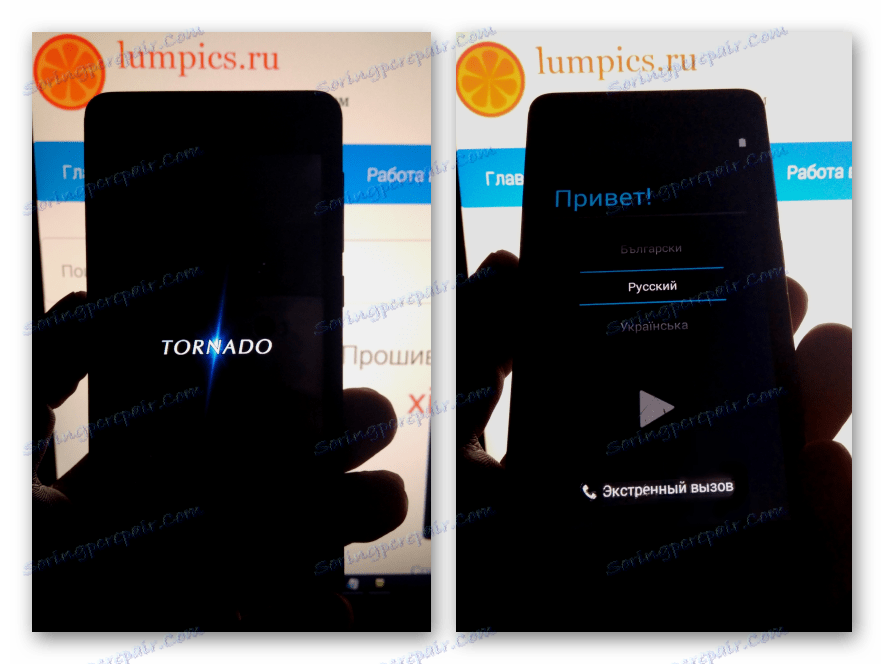
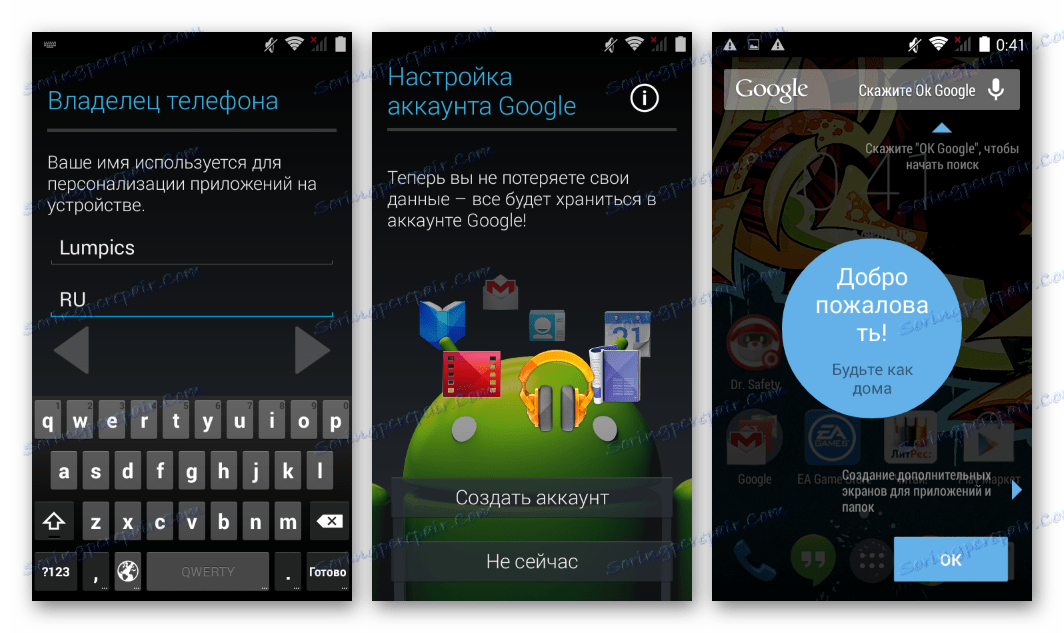
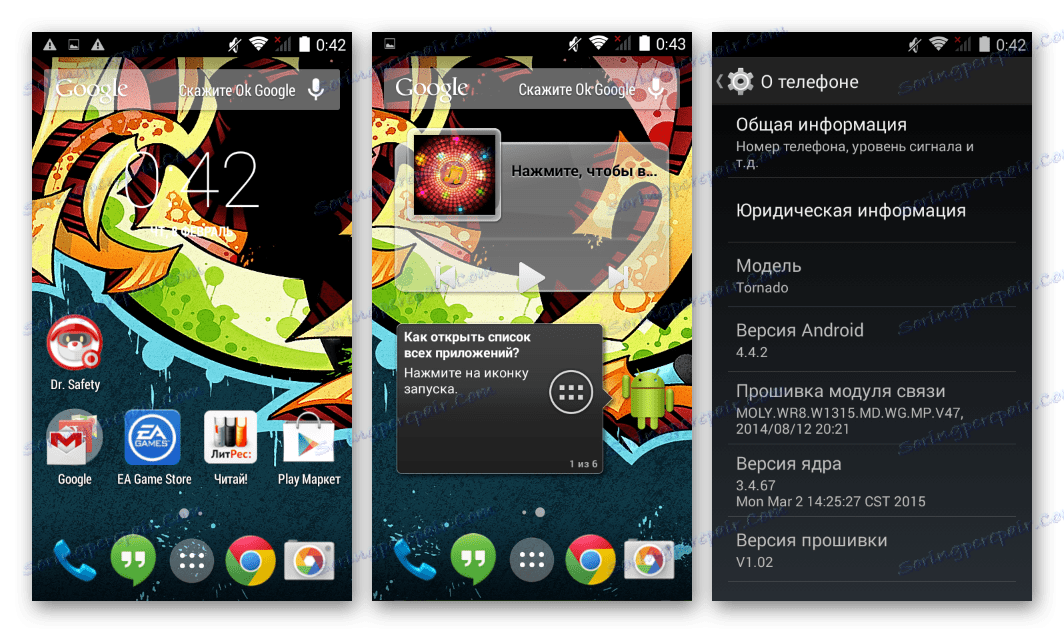
възстановяване
Поради различни неблагоприятни събития, например грешки, възникнали по време на преинсталацията на операционната система, сериозни откази от хардуер и софтуер и др. Възможно е да има ситуация, при която износът на Торнадо ще престане да работи в нормален режим, ще реагира на клавиша за захранване, няма да бъде открит от компютъра и т.н.

Ако изключите неизправности в хардуера, помощта при тази ситуация ще може да мига чрез Flashtule по определен, нестандартен начин.
Първата операция, която трябва да бъде изпробвана, ако Explay Tornado се превърна в "тухла" - е описаният по-горе "стандартен" фърмуер чрез Flashtool. Само в случай, че тази манипулация не работи, следваме следните инструкции!
- Изтеглете и разопаковайте официалния фърмуер. Пуснете SP FlashTool, добавете разсейвателски файл.
- Изберете " Режим на надстройване на фърмуера" от падащия списък, за да прехвърлите данни в паметта с предварителното форматиране на отделните секции.
- Натиснете бутона "Изтегляне" .
- Изваждаме батерията от телефона и го свързваме с компютъра по един от следните начини:
- Вземете Explay Tornado без батерия, натиснете и задръжте бутона "Power" , свържете USB кабела, който е свързан с компютъра. В момента, в който компютърът открие устройството (ще чуе връзката на новото устройство), освободете "Power" и веднага поставете батерията на място;
- ИЛИ натиснете и задържим на смартфона без батерия и двата клавиша, с които контролът на силата на звука се извършва в обичайния режим и докато ги държим, свързваме USB кабела.
![Разгърнете Tornado начини за свързване с компютър за възстановяване]()
- След като свържете някой от горните методи, процесът на почистване трябва да започне и след това паметта на устройството да бъде презаписана. Това ще накара незабавно да стартирате цветни ленти в лентата за прогресиране, Flash, след което да запълнете последното жълто.
- След това трябва да изчакате прозореца, който потвърждава успеха на операцията - "Изтегляне на ОК" . Устройството може да се изключи от компютъра.
- Ние инсталираме или "жонглираме" батерията и стартираме смартфона, като задържим бутона "Power" .
- Както и при "стандартната" процедура за повторно инсталиране на операционната система, първото стартиране на устройството може да отнеме доста време. Остава само да изчакаме екрана за посрещане и да определим основните параметри на Android.
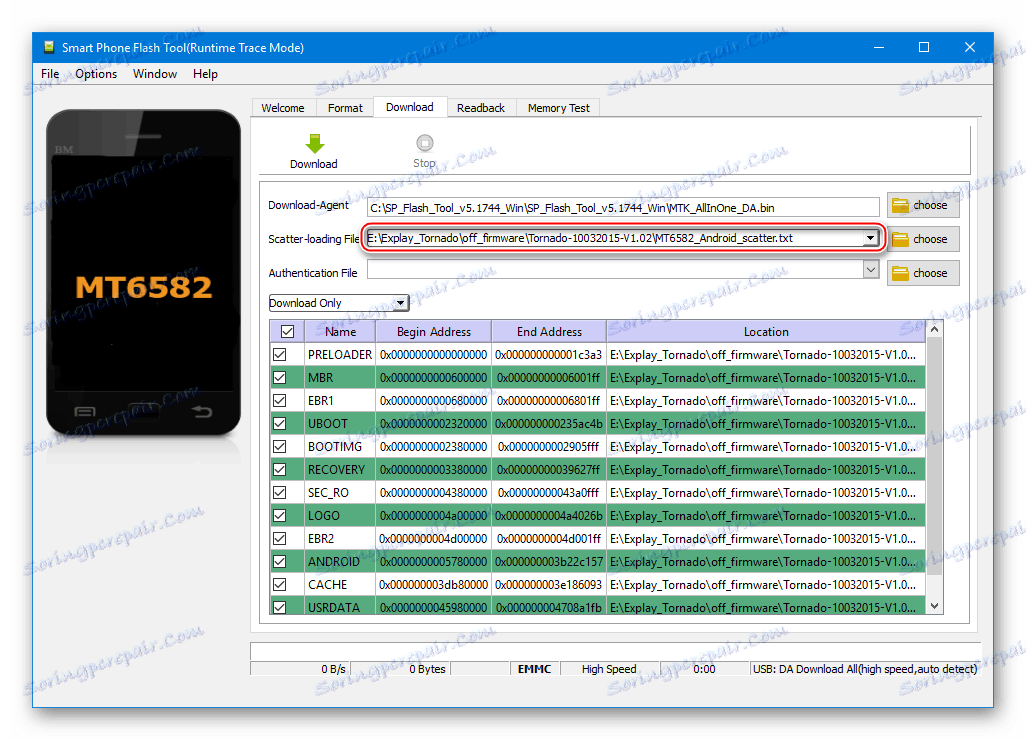
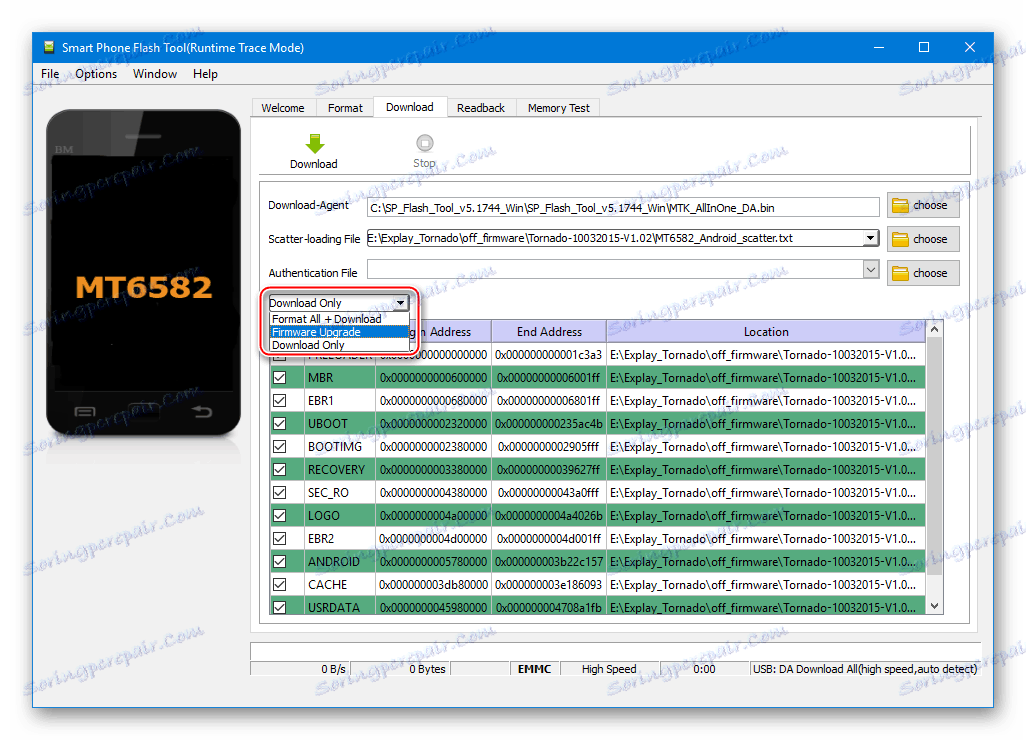
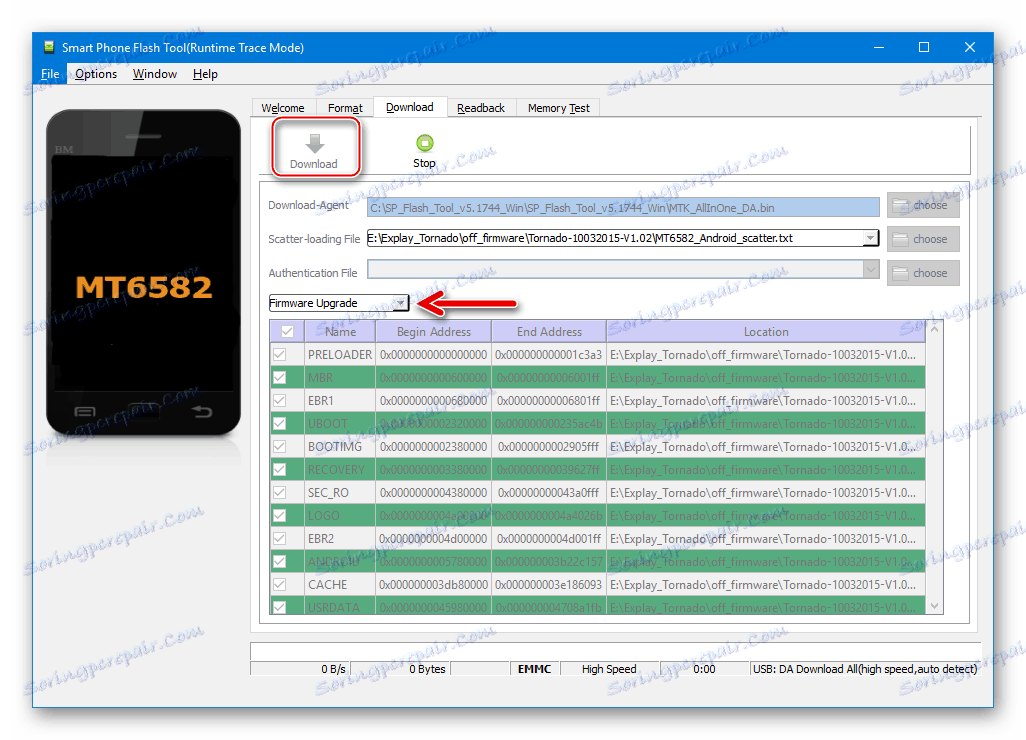
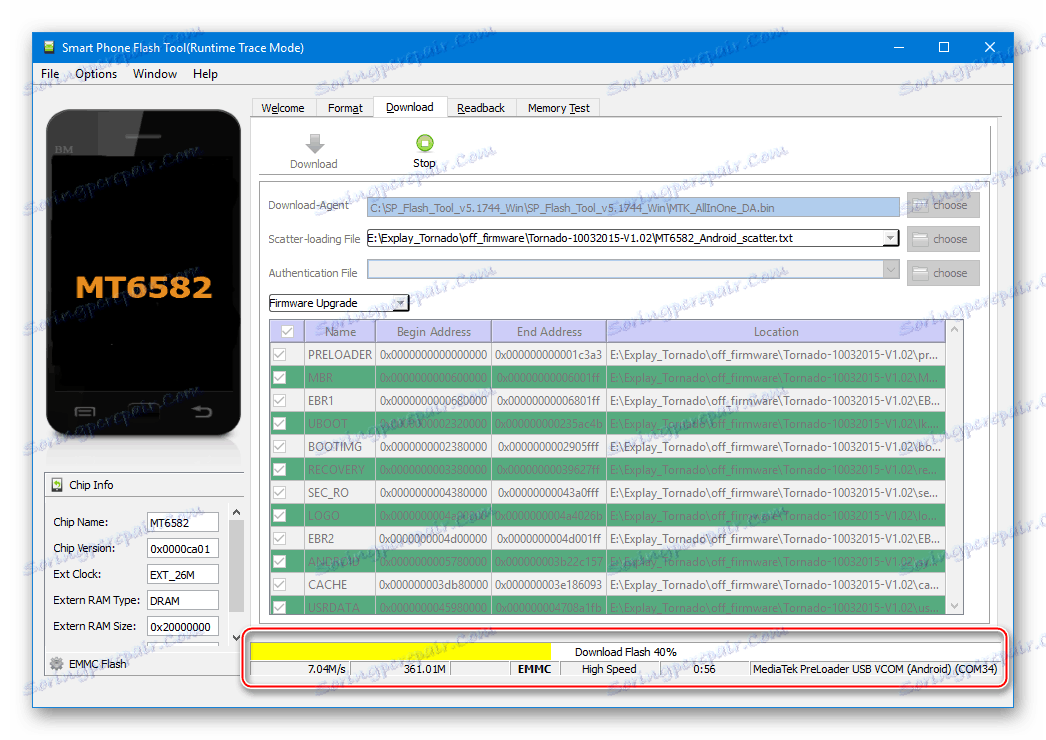
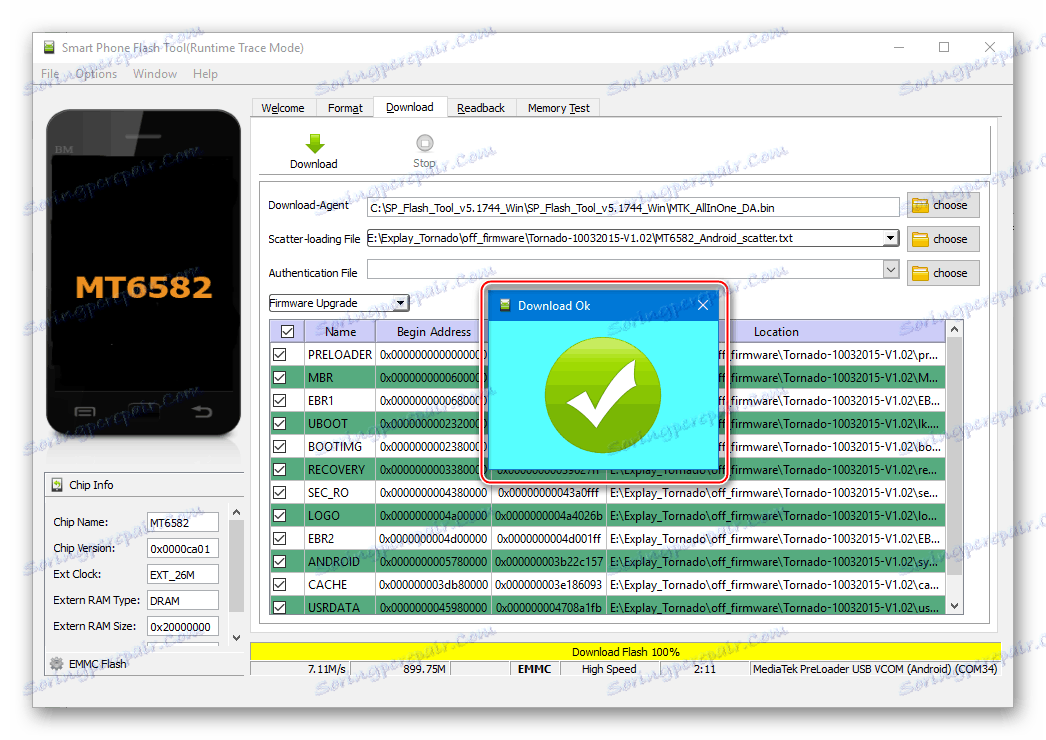
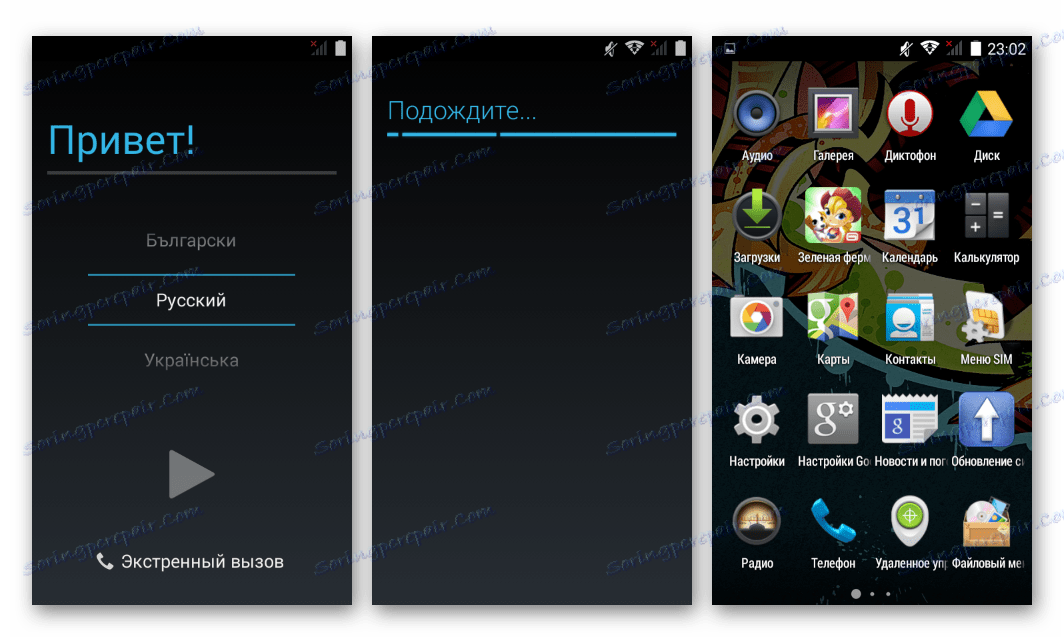
Метод 2: Неформален фърмуер
Най-новата версия на Android, под контрола на която Tornado работи в резултат на инсталирането на официалната версия 1.02 на системата, е 4.4.2. Много от собствениците на въпросния модел имат желание да получат по телефона по-нов монтаж на Android от остарелия Kit Kit или да премахнат някои недостатъци в официалната операционна система, да осигурят по-високо ниво на производителност, да получат модерен интерфейс на софтуера и т.н. Решаването на такива проблеми може да бъде инсталирането на персонализиран фърмуер.

Въпреки огромния брой неофициални системи, пренесени за Explay Tornado и достъпни в Интернет, трябва да се отбележи, че е трудно да се намери истински стабилно и безпроблемно решение. Основният недостатък на мнозинството е липсата на наличност на третата SIM карта. Ако такава "загуба" е приемлива за потребителя, можете да помислите за преминаване към потребителски.

Следващите инструкции ви позволяват да инсталирате почти всяка модифицирана операционна система в съответния модел. Самата процедура се извършва на два етапа.
Стъпка 1: Персонализирано възстановяване
Методологията за инсталиране на неофициални системи в повечето устройства с Android включва използването на модифицирана среда за възстановяване - персонализирано възстановяване. Explay Потребителите на Tornado имат избор - за устройството са пренесени две популярни версии на средата - ClockworkMod Recovery (CWM) и TeamWin Recovery (TWRP) , техните изображения могат да бъдат получени от връзката по-долу. В нашия пример TWRP се използва като по-функционално и популярно решение, но потребителят, който предпочита CWM, също може да го използва.
Изтеглете персонализирано възстановяване CWM и TWRP за Explay Tornado
- Изпълняваме първите два параграфа от инструкциите за инсталиране на официалната операционна система по стандартен метод (Метод 1 по-горе в статията), т.е. изпълняваме SP FlashTool, добавяме scatter-file към приложението от папката на системното изображение.
- Отстраняваме маркерите от всички полета за отметки, разположени в близост до обозначението на разделите на паметта на устройството, оставяйки отметка точно срещу "RECOVERY" .
- Кликнете два пъти върху местоположението на изображението на обкръжението за възстановяване в полето "Местоположение" . След това в отворения прозорец на Explorer, посочете пътя, където се запазва изтегленото изображение на персонализираното възстановяване, кликнете върху "Open" .
- Кликнете върху "Изтегляне" и свържете Explay Tornado в състояние "изключено" на компютъра.
- Прехвърлянето на модифицираното изображение на околната среда ще започне автоматично и ще приключи с прозореца "Изтегли ОК" .
- Изключете кабела от устройството и стартирайте възстановяването. За да влезете в подобрената среда за възстановяване, използвайте комбинациите "Сила +" и "Захранване" , задържани на изключения смартфон, докато върху екрана не се появи логото за околната среда.
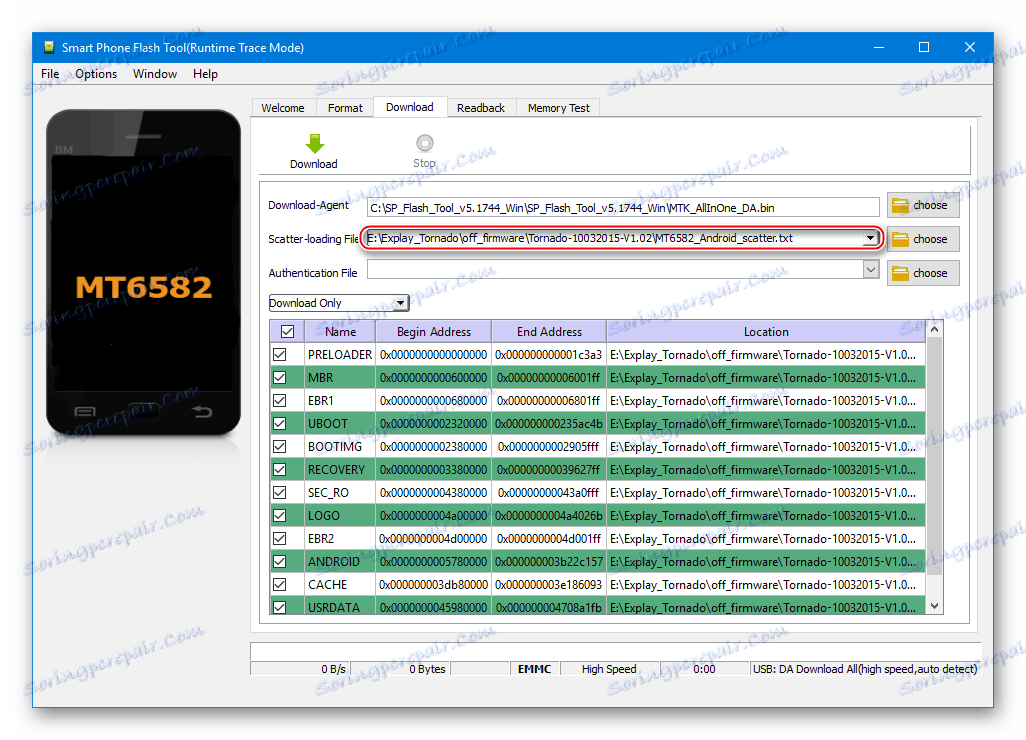
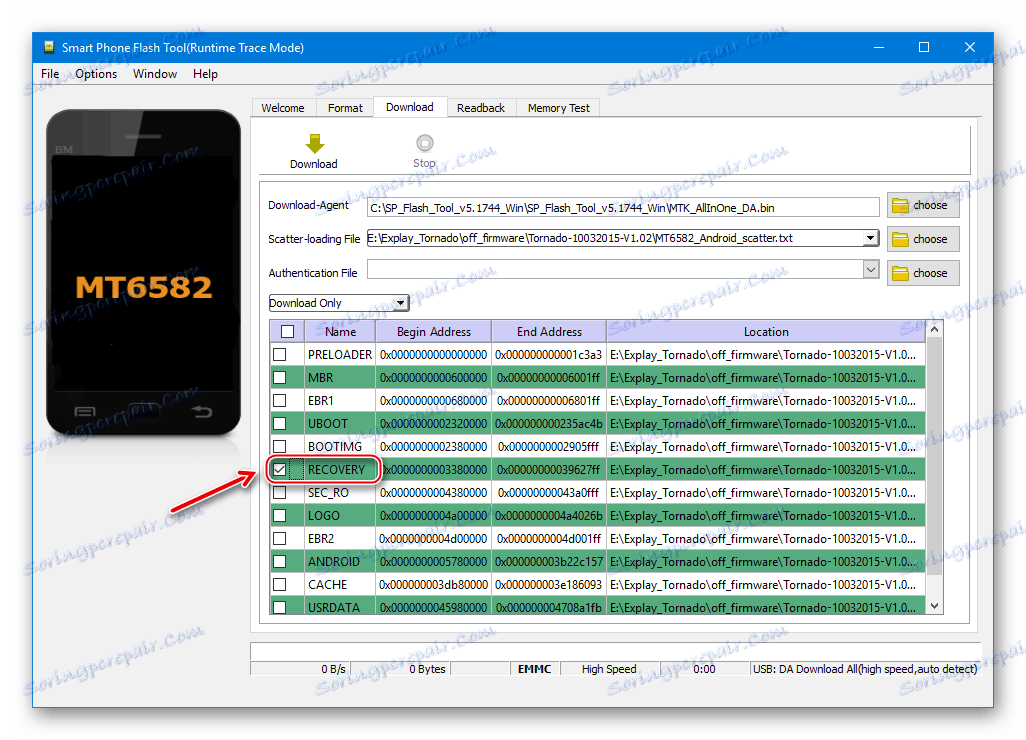
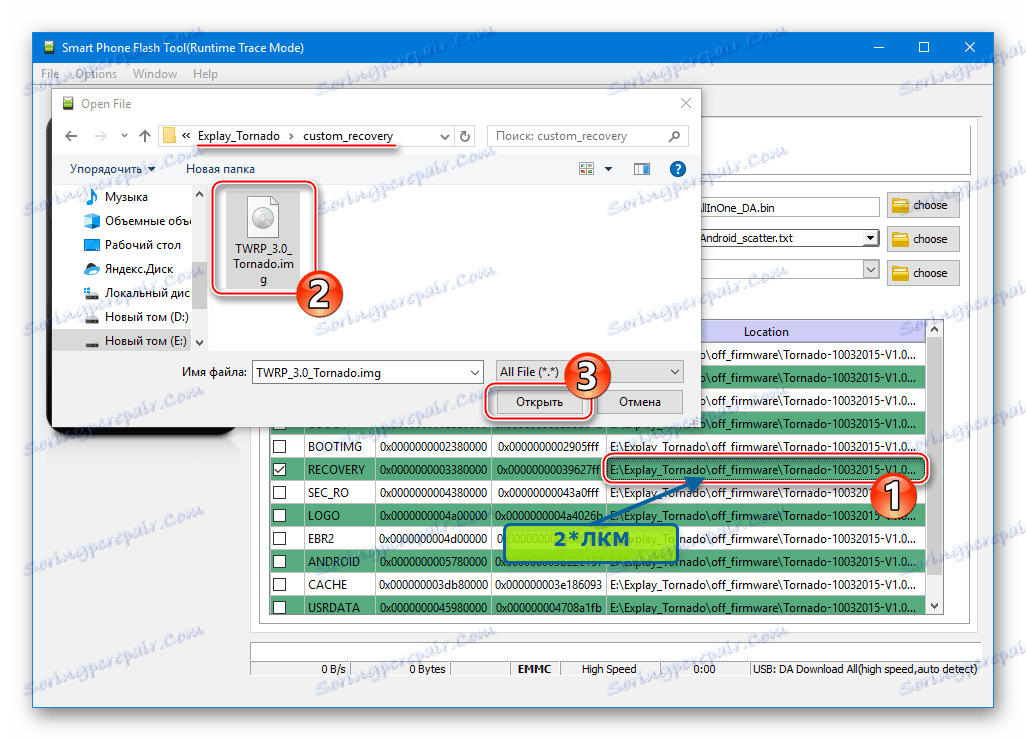
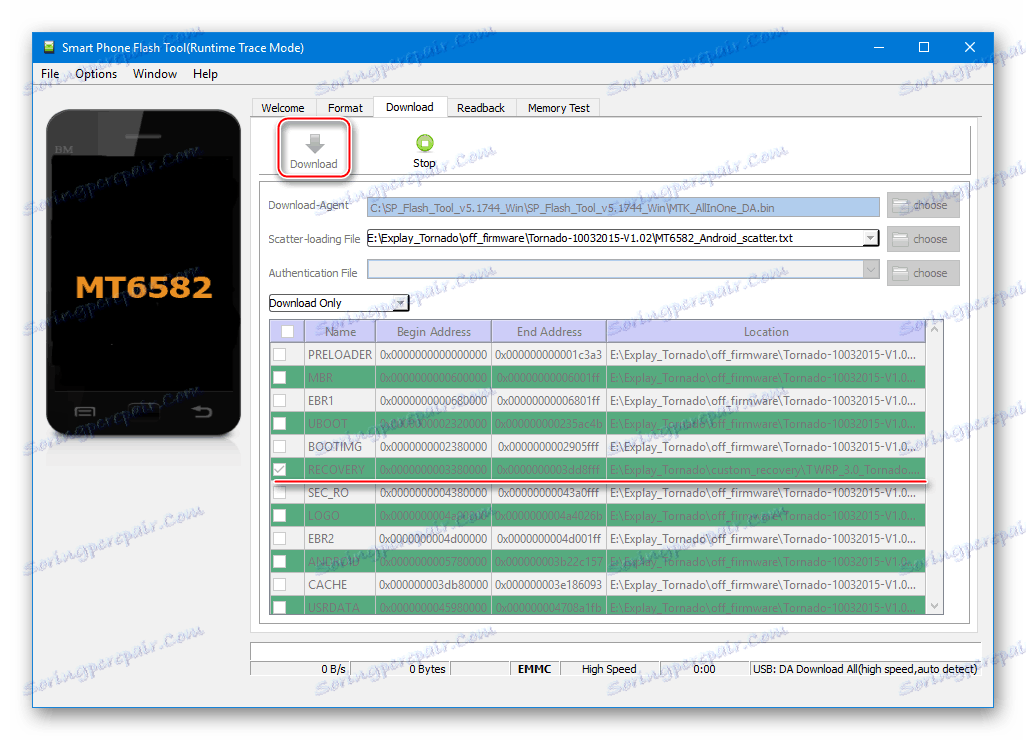

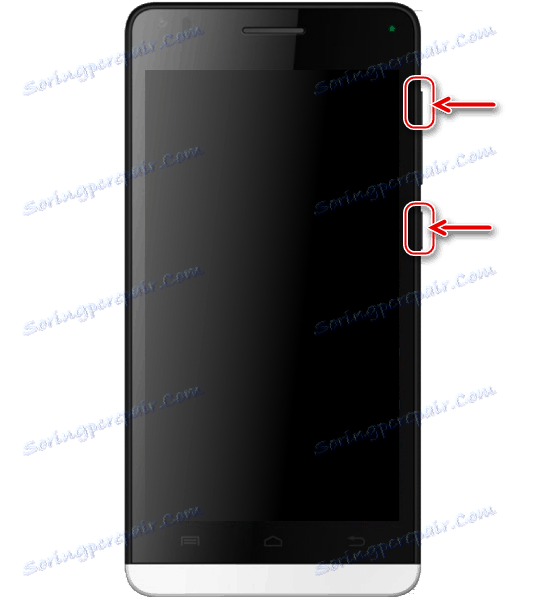
За удобство при по-нататъшната работа на възстановяването избираме интерфейса на руски език. Освен това, след първото стартиране, трябва да активирате превключвателя "Allow changes" на главния екран на TWRP. 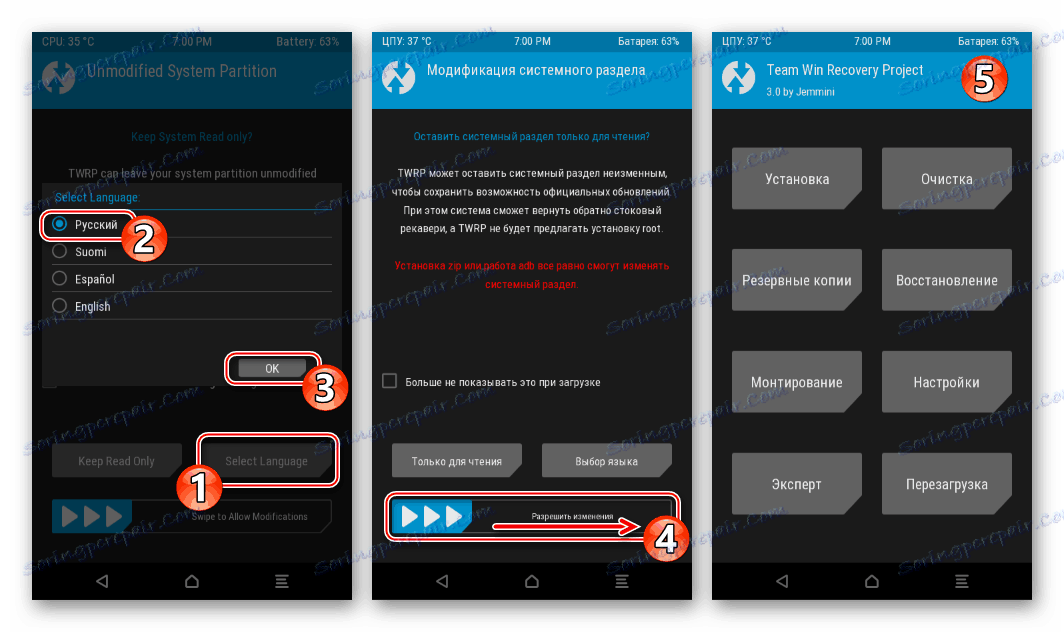
Стъпка 2: Задайте неофициалната операционна система
После того как расширенное рекавери появилось в Explay Tornado, установка кастомных прошивок осуществляется без проблем, — можно менять различные решения одно на другое в поисках наилучшего по собственному пониманию системного ПО. Работа с TWRP — несложный процесс и может осуществляться на интуитивном уровне, но все же, если это первое знакомство со средой, рекомендуется изучить материал по ссылке ниже, а уже затем переходить к выполнению инструкции.
Прочетете още: Как прошить Android-устройство через TWRP
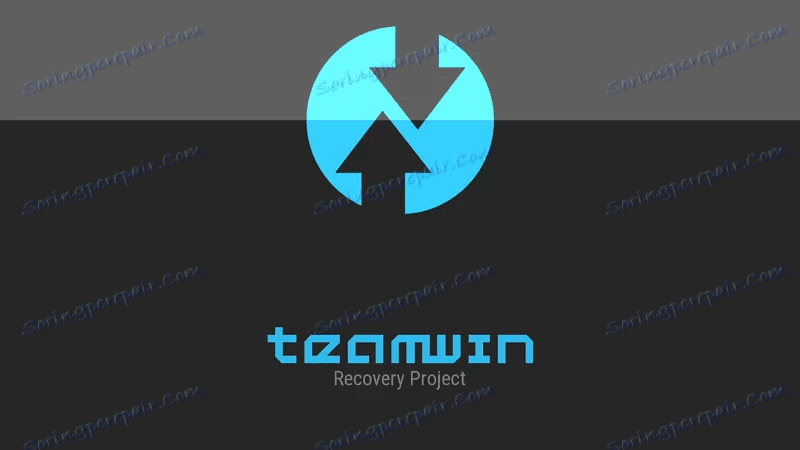
Что касается кастома для Эксплей Торнадо, как уже было сказано выше, предложений от ромоделов для модели очень много. По популярности, а также функциональности и стабильности при работе на рассматриваемом смартфоне одно из первых мест занимает оболочка MIUI .

Прочетете още: Выбираем прошивку MIUI
Установим MIUI 8, портированную на наш аппарат известной командой miui.su . Скачать пакет, используемый в примере ниже, можно с официального сайта MIUI Russia или по ссылке:
Загрузить прошивку MIUI для смартфона Explay Tornado
- Помещаем zip-файл с прошивкой в корень карты памяти, установленной в Explay Tornado.
![Explay Tornado копирование zip-файла с кастомной прошивкой на карту памяти аппарата]()
- Перезагружаемся в TWRP и создаем резервную копию всех разделов памяти телефона.
Резервную копию необходимо сохранять на съемном накопителе, так как при последующих шагах информация во внутренней памяти будет уничтожена! Таким образом, идем по пути:
- «Резервные копии» — «Выбор памяти» — «Micro SDCard» — «OK» .
![Explay Tornado TWRP выбор хранилища для создания бэкапа]()
- Далее отмечаем все архивируемые разделы, активируем «Свайп для начала» и дожидаемся завершения процедуры. После появления сообщения «Резервное копирование завершено» нажимаем «Home» .
![Explay Tornado TWRP резервное копирование всех разделов перед установкой кастомной прошивки]()
- «Резервные копии» — «Выбор памяти» — «Micro SDCard» — «OK» .
- Производим очистку всех областей памяти за исключением Micro SDCard от содержащихся в них данных:
- Выбираем «Очистка» — «Эксперт-очистка» — отмечаем все разделы за исключением карточки памяти;
- Сдвигаем «Свайп для очистки» и ждем пока процедура форматирования будет завершена. Возвращаемся к главному меню TWRP.
![Explay Tornado TWRP форматирование разделов памяти завершено]()
![Explay Tornado TWRP очистка всех разделов памяти перед установкой кастомной прошивки]()
- Переходим в раздел «Монтирование» , в перечне разделов для монтирования устанавливаем отметку в чек-боксе «system» и нажимаем кнопку «Home» .
![Explay Tornado TWRP монтирование раздела System перед инсталляцией кастомной прошивки]()
- Остался фактически последний шаг – непосредственная инсталляция ОС:
- Выбираем «Установка» , находим ранее скопированный zip-пакет на карте памяти, тапаем по наименованию файла.
- Активируем «Свайп для прошивки» и ждем, пока новые программные компоненты будут записаны в память Explay Tornado.
![Explay Tornado TWRP выбор файла с кастомной прошивкой для установки]()
![Explay Tornado TWRP процесс переноса кастомной прошивки в память]()
- После появления уведомления «Успешно» вверху экрана рекавери, нажимаем «Перезагрузка в систему» и ожидаем загрузки приветственного экрана кастомной ОС, а затем перечня доступных языков интерфейса. Ждать придется довольно долго – загрузочный логотип может «застыть» на время около 10-15 минут.
![Explay Tornado кастомная прошивка MIUI завершение установки, запуск]()
- Определив главные настройки, можно переходить к изучению функционала новой Андроид-оболочки,
![Explay Tornado TWRP MIUI 8 интерфейс прошивки]()
ведь новых возможностей в действительности немало!
![Explay Tornado MIUI 8 функционал прошивки]()
Способ 3: Установка Android без ПК
Очень многие пользователи Андроид-смартфонов предпочитают осуществлять прошивку своих девайсов, не прибегая к использованию компьютера в качестве инструмента для манипуляций. В случае с Эксплей Торнадо, такой метод применим, но рекомендовать его можно тем пользователям, которые уже имеют определенный опыт и уверены в своих действиях.

В качестве демонстрации способа, инсталлируем в Explay Tornado модифицированную системную оболочку AOKP MM , в основу которой положен Аndroid 6.0. В целом предлагаемую систему можно охарактеризовать как быструю, плавную и стабильную, она оснащена сервисами Google и подходит для ежедневного использования. Недостатки: две (вместо трех) функционирующие SIM-карты, неработающие VPN и переключатель 2G/3G-cетей.

- Скачиваем по ссылке ниже zip-файл с AOKP и образ TWRP.
Загрузить кастомную прошивку на базе Аndroid 6.0 и образ TWRP для Explay Tornado
![Загрузить кастомную прошивку на базе Аndroid 6.0 и образ TWRP для Explay Tornado]()
Помещаем полученное в корень MicroSD аппарата.
![Explay Tornado файл кастомной прошивки и образ рекавери TWRP на карте памяти аппарата]()
- Получаем на Эксплей Торнадо рут-права без использования компьютера. За да направите това:
- Переходим на сайт kingroot.net и загружаем средство для получения привилегий Суперпользователя – кнопка «Download APK for Android» ;
![Explay Tornado cкачивание Аndroid-версии Kingroot]()
- Запускаем полученный apk-файл. При появлении окошка-уведомления «Установка заблокирована» , нажимаем «Настройки» и устанавливаем отметку в чек-боксе «Неизвестные источники» ;
![Explay Tornado разрешить установку приложений из неизвестных источников]()
- Инсталлируем KingRoot, подтверждая все запросы системы;
![Explay Tornado инсталляция Kingroot для получения рут-прав без ПК]()
- По завершении инсталляции запускаем средство, листаем вверх описание функций до появления экрана с кнопкой «Попробовать» , нажимаем ее;
![Explay Tornado запуск средства для получения рут-прав без ПК]()
- Ожидаем окончания сканирования телефона, тапапем по кнопке «Попробовать root» . Далее ждем пока КингРут проведет манипуляции необходимые для получения особых привелегий;
![Explay Tornado процесс получения привилегий Суперпользователя]()
- Рут получен, но рекомендуется перезагрузить Explay Tornado перед дальнейшими действиями.
![Explay Tornado рут-права получены, перезагрузка]()
- Переходим на сайт kingroot.net и загружаем средство для получения привилегий Суперпользователя – кнопка «Download APK for Android» ;
- Инсталлируем TWRP. Для оснащения рассматриваемой модели кастомным рекавери без использования ПК, применимо Android-приложение Flashify :
- Получаем Флэшифай, обратившись в Google Play Маркет :
- Запускаем средство, подтверждаем осознанность рисков, предоставляем инструменту рут-права;
![Explay Tornado запуск приложения Flashify, предоставление рут-прав]()
- Нажимаем на пункт «Recovery image» в разделе «Flash» . Далее тапаем «Сhoose a file» , затем «File explorer» ;
![Explay Tornado Flashify указание пути к образу кастомного рекавери]()
- Открываем каталог «sdcard» и указываем флешеру образ «TWRP_3.0_Tornado.img» .
![Explay Tornado Flashify выбор образа кастомного рекавери для установки]()
Осталось нажать «YUP!» в появившемся окошке-запросе, и модифицированная среда восстановления начнет инсталлироваться в девайс. По завершении процедуры отобразится подтверждение, где нужно тапнуть «REBOOT NOW» .
![Explay Tornado Flashify модифицированное рекавери установлено, перезагрузка]()
![Explay Tornado установка Flashify для инсталляции кастомного рекавери]()
- Выполнение вышеперечисленных шагов приведет к перезагрузке Эксплей Торнадо в расширенное рекавери TWRP. Далее действуем в точности повторяя пункты инструкции по непосредственной установке MIUI выше в статье, начиная с пункта 2. Коротко повторимся, шаги следующие:
- Бэкап;
- Очистка разделов;
- Установка zip-пакета с кастомом.
![Explay Tornado прошивка кастомной ОС Android 6.0 через TWRP]()
- По завершении инсталляции перезагружаемся в кастомную ОС,
![Explay Tornado кастомная прошивка AOKP на базе Android 6.0 запуск после установки]()
задаем настройки,
![Explay Tornado кастомная прошивка AOKP на базе Android 6.0 основные параметры]()
оцениваем преимущества AOKP MM!
![Explay Tornado интерфейс прошивки AOKP на базе Android 6.0]()
Изучив вышеизложенное, можно убедиться, прошивать смартфон Эксплей Торнадо не так уж и сложно, как может показаться новичку. Самое важное – это внимательное выполнение инструкций, использование надежных инструментов и, пожалуй, главное – загрузка файлов из надежных источников. Удачной прошивки!